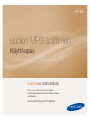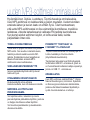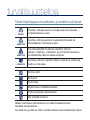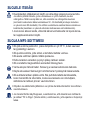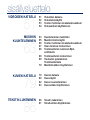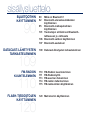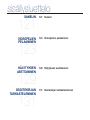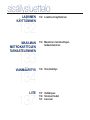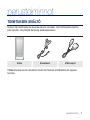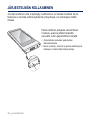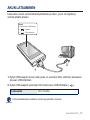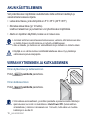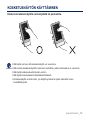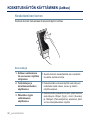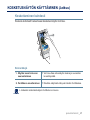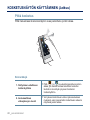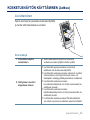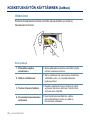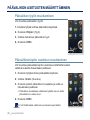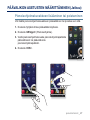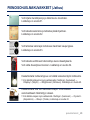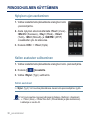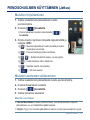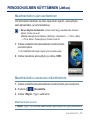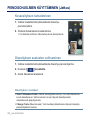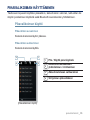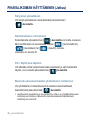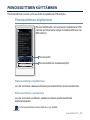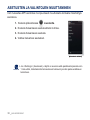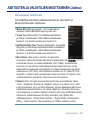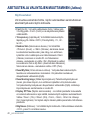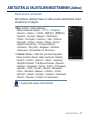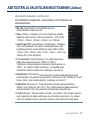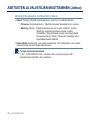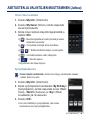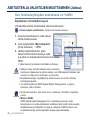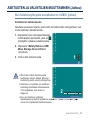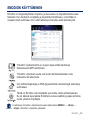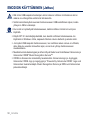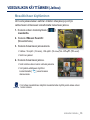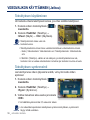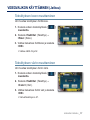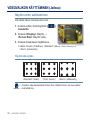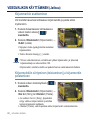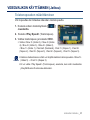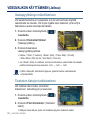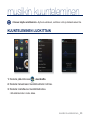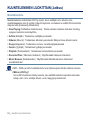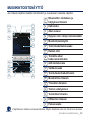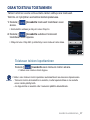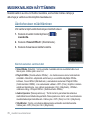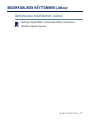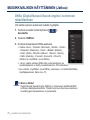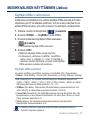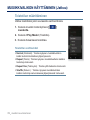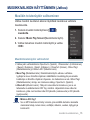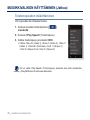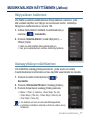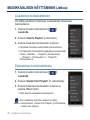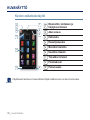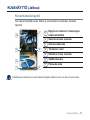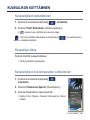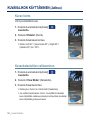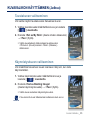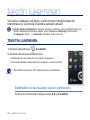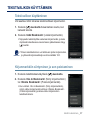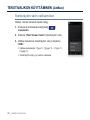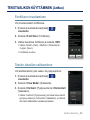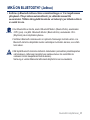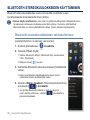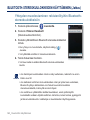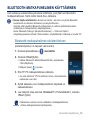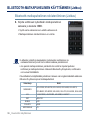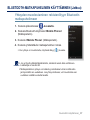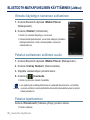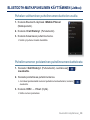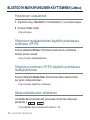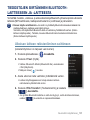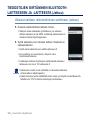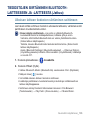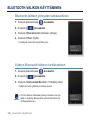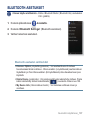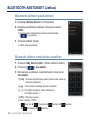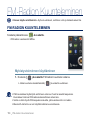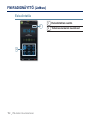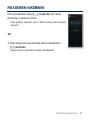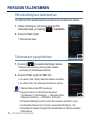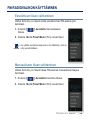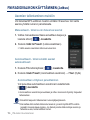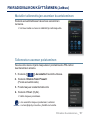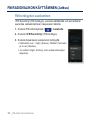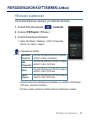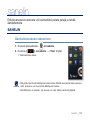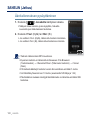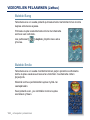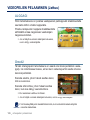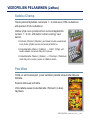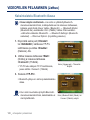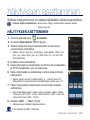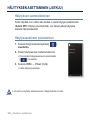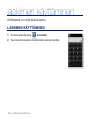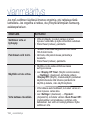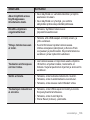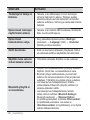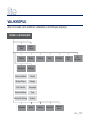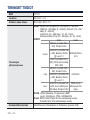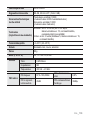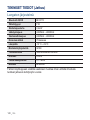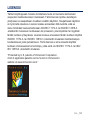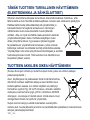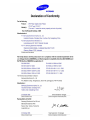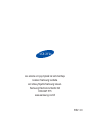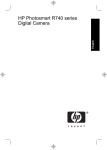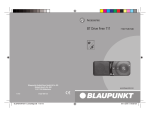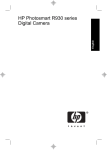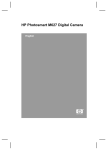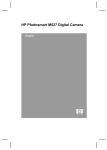Download Samsung P3 16GB Käyttöopas
Transcript
YP-P3 uuden MP3-soittimen Käyttöopas Kaikki on mahdollista Kiitos, kun ostit Samsung-tuotteen. Saat lisäpalveluita rekisteröimällä tuotteesi osoitteessa www.samsung.com/register uuden MP3-soittimesi ominaisuudet Hyvännäköinen. Älykäs. Luotettava. Täynnä hauskoja ominaisuuksia. Uusi MP3-soittimesi on kaikkea tätä ja paljon muutakin. Uuden tekniikan ansiosta äänen ja kuvien laatu on erittäin hyvä. Tulet huomaamaan, että uutta MP3-soittimestasi on iloa esimerkiksi kuntoillessa, musiikkia ladatessa, videoita katsellessa tai vaikkapa FM-radiota kuunnellessa. Kun kerran aloitat soittimen käytön, et kohta enää tiedä, kuinka pärjäsitkään ilman sitä. TODELLISTA MULTIMEDIAA Tämä laite on paljon muutakin kuin pelkkä MP3-soitin. Sen avulla voi katsella kuvia, tekstiä ja videoita sekä kuunnella FMradiota. Sisäänrakennetun langattoman Bluetooth-tekniikan ansiosta MP3soittimesta tulee mediakeskus. VÄRILLINEN NESTEKIDENÄYTTÖ Isossa nestekidenäytössä värit ja kuvat toistuvat hyvin. DYNAAMINEN KOSKETUSVASTE Kosketusnäyttö antaa erilaisia kosketusvasteita, kun sitä koskee sormella. NÄPPÄRIÄ JA HYÖDYLLISIÄ PIENOISOHJELMIA Voit sijoittaa kellon, kalenterin ja muita pienoisohjelmia päävalikkonäyttöön, josta ne on helppo tarvittaessa ottaa käyttöön. Voit muuttaa painikkeiden ja kuvakkeiden ulkoasua taustalla. PIDENNETYT TOISTOAJAT JA LYHENNETYT LATAUSAJAT Täyteen ladatulla akulla voi toistaa jopa 30 tuntia musiikkia ja 5 tuntia videota (käytettäessä kuulokkeita). Tiedostojen latausajat ovat tätä lyhyempiä. Soittimessa USB 2.0 -ominaisuus, joten se on huomattavasti sellaisia malleja nopeampi, joissa on USB 1.1 -ominaisuus. ÄÄNENLAATUA Uusi MP3-soittimesi sisältää DNSe™ (Digital Natural Sound engine) -toiminnon. Kyseessä on Samsungin ainutlaatuinen äänitekniikka, jonka avulla äänestä saadaan täyteläistä ja syvää. Kuuntelukokemus on elämys. turvallisuustietoja Tämän käyttöoppaan kuvakkeiden ja merkkien selitykset: VAARA Osoittaa, että kyseessä on hengenvaara tai vakavan loukkaantumisen vaara. VAROITUS Osoittaa, että kyseessä on loukkaantumisvaara tai materiaalisten vahinkojen vaara. VAROITUS Voit vähentää MP3-soittimen käyttöön liittyviä tulipalo-, räjähdys-, sähköisku- ja vammautumisvaaroja noudattamalla näitä turvallisuusohjeita: HUOMAUTUS Osoittaa soittimen käyttöön liittyviä vihjeitä tai viitesivuja, joista voi olla apua. ÄLÄ tee näin. ÄLÄ pura. ÄLÄ koske. Ohjeita tulee noudattaa tarkasti. Irrota virtapistoke pistorasiasta. Ota yhteyttä huoltoon. Näiden varoitusten tarkoituksena on estää loukkaantumiset. Noudata ohjeita tarkasti. Lue tämä osa ja säilö se sitten varmaan talteen tulevia lukukertoja varten. turvallisuustietoja Tässä käyttöoppaassa kerrotaan, kuinka käytät mp3-soitinta oikein. Lue käyttöopas huolellisesti, jotta et vahingoita itseäsi tai soitinta. Kiinnitä erityistä huomiota seuraaviin varoituksiin: SUOJELE ITSEÄSI Älä pura, korjaa tai tee laitteeseen muutoksia itse. VAROITUS Älä anna laitteen kastua tai pudota veteen. Jos laite kastuu, älä kytke siihen virtaa, sillä voit saada sähköiskun. Ota sen sijaan yhteyttä lähimpään Samsung-asiakaspalveluun. Älä käytä tätä laitetta ukonilmalla. Muutoin laite voi vaurioitua tai voit saada sähköiskun. Älä käytä kuulokkeita, kun pyöräilet tai ajat autoa tai moottoripyörää. VAROITUS Se saattaa aiheuttaa vakavan onnettomuuden ja lisäksi se on laitonta joillakin alueilla. Kuulokkeiden käyttäminen käveltäessä tai lenkkeiltäessä, erityisesti suojatiellä, voi johtaa vakavaan onnettomuuteen. Pidä oman turvallisuutesi vuoksi huoli siitä, ettei kuulokkeiden johto joudu käsivartesi tai ympäristössä olevien esineiden tielle. VAARA Älä säilytä laitetta kosteissa, pölyisissä tai likaisissa paikoissa, koska siitä voi aiheutua tulipalo tai sähköisku. SUOJELE ITSEÄSI Kuulokkeiden pitkäaikainen käyttö voi aiheuttaa vakavia kuulovaurioita. VAARA Jos altistut pitkään äänelle, jonka voimakkuus on yli 85 desibeliä, kuulosi vahingoittuu. Mitä kovempi ääni on, sitä enemmän se vahingoittaa kuuloasi (normaalin keskustelun äänenvoimakkuus 50 - 60 desibeliä ja katujen melutaso on yleensä noin 80 desibeliä). On erittäin suositeltavaa asettaa äänenvoimakkuus keskitasolle (keskitaso on yleensä alle kaksi kolmasosaa enimmäistasosta). Jos korvasi alkavat soida, vähennä äänenvoimakkuutta tai lopeta korvatai nappikuulokkeiden käyttö. SUOJAA MP3-SOITTIMESI Älä jätä soitinta paikkoihin, joissa lämpötila on yli 35 °C, kuten saunaan tai pysäköityyn autoon. Älä pudota soitinta, jotta siihen ei kohdistu liiallista voimaa. Älä aseta soittimen päälle mitään painavaa. Estä vieraiden esineiden ja pölyn pääsy laitteen sisään. Älä vie laitetta magneettisten esineiden läheisyyteen. Varmuuskopioi tärkeät tiedot. Samsung ei vastaa kadonneista tiedoista. Käytä ainoastaan Samsungin toimittamia tai hyväksymiä lisävarusteita. VAROITUS VAROITUS HUOMAUTUS Älä suihkuta laitteen päälle vettä. Älä puhdista laitetta kemikaaleilla, kuten bensiinillä tai ohenteilla, koska seurauksena voi olla tulipalo, sähköisku tai laitteen pinnan vaurioituminen. Ohjeiden noudattamatta jättäminen voi johtaa henkilövahinkoihin tai soittimen vaurioitumiseen. Jos tulostat tämän käyttöoppaan, suosittelemme, että tulostat sen värillisenä ja valitset “Fit to Page” (Sovita arkille) -valintaruudun, jotta opasta on helpompi lukea. sisällysluettelo PERUSTOIMINNOT 11 11 12 14 15 16 16 19 26 28 30 35 37 38 39 40 41 42 43 Toimituksen sisältö Mp3-soitin Järjestelmän nollaaminen Akun lataaminen Akun käsitteleminen Virran kytkeminen Ja katkaiseminen Äänenvoimakkuuden säätäminen Painikkeiden poistaminen käytöstä Tiedostojen selaaminen tiedostoselaimen avulla Tiedostojen poistaminen tiedostoselaimen avulla Kosketusnäytön käyttäminen Päävalikon asetusten määrittäminen Pienoisohjelmakuvakkeet Pienoisohjelmien käyttäminen Pikavalikoiman käyttäminen Pienoissoittimen käyttäminen Asetusten ja valintojen muuttaminen Ääniasetusten vaihtoehdot Näyttöasetukset Kieliasetusten vaihtoehdot Aika-asetusten vaihtoehdot Järjestelmäasetusten vaihtoehdot 48 49 Tietokoneen järjestelmävaatimukset EmoDion käyttäminen 17 17 18 18 EMODIO 48 sisällysluettelo VIDEOIDEN KATSELU 51 MUSIIKIN KUUNTELEMINEN 63 KUVIEN KATSELU 79 TEKSTIN LUKEMINEN 86 51 52 53 54 Videoiden katselu Videotoistonäyttö Toiston hallinnan kosketuskuvakkeet Videovalikon käyttäminen 63 65 66 67 68 70 Kuunteleminen luokittain Musiikintoistonäyttö Toiston hallinnan kosketuskuvakkeet Osan toistuva toistaminen Toistoluettelon luominen Mp3soittimella Toistoluettelon toistaminen Tiedoston poistaminen Toistoluettelosta Musiikkivalikon käyttäminen 79 80 82 83 Kuvien katselu Kuvanäyttö Kuvan suurentaminen Kuvavalikon käyttäminen 86 87 Tekstin lukeminen Tekstivalikon käyttäminen 69 69 sisällysluettelo BLUETOOTHIN KÄYTTÄMINEN 90 DATACAST-LÄHETYSTEN TARKASTELEMINEN 90 92 Mikä on Bluetooth? Bluetooth-stereokuulokkeiden käyttäminen 95 Bluetooth-matkapuhelimen käyttäminen 101 Tiedostojen siirtäminen Bluetoothlaitteeseen ja -laitteesta 106 Bluetooth-valikon käyttäminen 107 Bluetooth-asetukset 109 Datacast-lähetysten tarkasteleminen 109 FM-RADION KUUNTELEMINEN 110 FLASH-TIEDOSTOJEN KÄYTTÄMINEN 120 110 111 113 114 115 FM-Radion kuunteleminen FM-Radionäyttö FM-asemien hakeminen FM-radion tallentaminen FM-radiovalikon käyttäminen 120 Metronomin käyttäminen sisällysluettelo SANELIN 121 Sanelin 121 VIDEOPELIEN PELAAMINEN 123 Videopelien pelaaminen 123 HÄLYTYKSEN ASETTAMINEN 129 Hälytyksen asettaminen 129 OSOITEKIRJAN TARKASTELEMINEN 131 131 Osoitekirjan tarkasteleminen sisällysluettelo LASKIMEN KÄYTTÄMINEN 132 Laskimen käyttäminen 132 MAAILMAN METROKARTTOJEN TARKASTELEMINEN 133 134 VIANMÄÄRITYS LIITE 137 133 Maailman metrokarttojen tarkasteleminen 134 Vianmääritys 137 Valikkopuu 138 Tekniset tiedot 141 Lisenssi perustoiminnot TOIMITUKSEN SISÄLTÖ Uuteen mp3-soittimeesi kuuluvat seuraavat varusteet. Jos toimituksesta puuttuu jokin varuste, ota yhteyttä Samsung-asiakaspalveluun. Soitin Kuulokkeet USB-kaapeli Pakkauksessa olevat varusteet voivat olla hieman erinäköisiä kuin oppaan kuvissa. perustoiminnot _ 11 MP3-SOITIN Lukituspainike Lukitse näppäintoiminnot painamalla kerran. Avaa näppäintoiminnot painamalla kerran. Paina jonkin aikaa, jos haluat kytkeä tai katkaista virran. Äänenvoimakkuuden vähennyspainike Vähennä äänenvoimakkuutta. Äänenvoimakkuuden lisäyspainike Lisää äänenvoimakkuutta. Kaiutin Kosketusnäyttö Pienoissoittimen kosketusnäyttö Liu'uttamalla sormeasi vaakasuuntaan saat pienoissoittimen näkyviin. 12 _ perustoiminnot MP3-SOITIN (Jatkuu) Kuulokeliitäntä Kuulokkeet Merkintä “L” vasemmassa kuulokkeessa ja “R” oikeassa kuulokkeessa. Toimii myös MP3soittimen FMradion antennina. Mikrofoni/Reset-aukko USB-liitäntä perustoiminnot _ 13 JÄRJESTELMÄN NOLLAAMINEN Jos mp3-soittimen virta ei kytkeydy, soittimella ei voi toistaa musiikkia tai jos tietokone ei tunnista soitinta kytkennän yhteydessä, voi olla tarpeen tehdä nollaus. Paina soittimen pohjassa olevaa Reset (nollaus) -aukkoa jollakin terävällä esineellä, kuten paperiliittimen kärjellä. Järjestelmän asetukset palautetaan alkuasetuksiinsa. Reset (nollaus) -toiminto ei poista aikatietoja tai sisäiseen muistiin tallennettuja tietoja. 14 _ perustoiminnot AKUN LATAAMINEN Lataa akku ennen ensimmäistä käyttökertaa ja silloin, jos et ole käyttänyt soitinta pitkään aikaan. Näyttö <USB connected> (USB yhdistetty) < > - Ladataan < > - Täysin latautunut 2 1 1. Kytke USB-kaapelin toinen pää (jossa on suurempi liitin) soittimen alaosassa olevaan USB-liitäntään. 2. Kytke USB-kaapelin pienempi liitin tietokoneen USB-liitäntään ( Latausaika ). noin 3 tuntia Kokonaislatausaika vaihtelee tietokoneympäristön mukaan. HUOMAUTUS perustoiminnot _ 15 AKUN KÄSITTELEMINEN Voit pidentää akun käyttöikää noudattamalla näitä soittimen käsittelyä ja varastoimista koskevia ohjeita. • Lataa akku tilassa, jonka lämpötila on 5°C~35°C (40°F~95°F). • Älä lataa akkua liikaa (yli 12 tuntia). Liiallinen lataaminen ja purkaminen voi lyhentää akun käyttöikää. • Akulla on rajallinen käyttöikä, koska se on kuluva osa. HUOMAUTUS VAROITUS Jos lataat soittimen kannettavassa tietokoneessa, varmista, että tietokoneen akku on ladattu täyteen tai että tietokone on kytketty virtalähteeseen. Akku ei lataudu, jos tietokone on valmiustilassa tai jos laitteisto on irrotettu oikein. Käyttäjä ei voi vaihtaa tuotteen sisältämää ladattavaa akkua. Kysy lisätietoja vaihtamisesta palveluntarjoajalta. VIRRAN KYTKEMINEN JA KATKAISEMINEN Virran kytkeminen ja katkaiseminen Pidä [ ]-painiketta painettuna. Virran katkaiseminen Pidä [ ]-painiketta painettuna. HUOMAUTUS Virta katkeaa automaattisesti, jos mitään painiketta ei paineta ennalta määritetyn ajan kuluessa, kun soitin on taukotilassa. <Auto Power Off> (Automaattinen virrankatkaisu) -toiminnon oletusasetus on 1 minuutti, mutta aikaa voi muuttaa. Lisätietoja on sivulla 43. 16 _ perustoiminnot ÄÄNENVOIMAKKUUDEN SÄÄTÄMINEN Voit säätää äänenvoimakkuutta tiedoston toiston aikana. Paina [ ], [ ] painiketta. Äänenvoimakkuuden asteikko on 0–30. PAINIKKEIDEN POISTAMINEN KÄYTÖSTÄ Lukitustoiminto poistaa kaikki mp3-soittimen painikkeet käytöstä niin, että jos painat painikkeita vahingossa, esimerkiksi kuntoillessasi, musiikin toisto ei keskeydy. 1. Paina [ ]-painiketta kerran. 2. Paina [ ]-painiketta kerran ottaaksesi näppäimet käyttöön. HUOMAUTUS Jos valikoista <Settings> (Asetukset) → <System> (Järjestelmä) → <Hold Option> (Pitotoiminto) valitaan <Touch Screen Only> (Vain kosketusnäyttö), vain kosketusnäyttö lukitaan ja [ ],[ ]- ja [ ]-painikkeet pysyvät toiminnassa. Lisätietoja on sivulla 43. perustoiminnot _ 17 TIEDOSTOJEN SELAAMINEN TIEDOSTOSELAIMEN AVULLA Etsi tiedostoja helposti “File Browser” (Tiedostoselain)toiminnon avulla. 1. Kosketa päävalikossa -kuvaketta. 2. Tuo tiedostoluettelo esiin koskettamalla haluamaasi kansiota. 3. Kosketa haluamaasi tiedostoa. Tiedoston toisto alkaa. TIEDOSTOJEN POISTAMINEN TIEDOSTOSELAIMEN AVULLA Toimi edellä kuvattujen vaiheiden 1 - 2 ohjeiden mukaan. 3. Kosketa [ ]-kuvaketta. 4. Kosketa <Delete> (Poista). 5. Kosketa poistettavaa tiedostoa. Kosketa [ ]-kuvaketta, jos haluat poistaa kaikki tiedostot. 6. Kosketa <OK> → <Yes> (Kyllä). Tiedosto poistetaan. Valittua tiedostoa ei voi poistaa toiston aikana. HUOMAUTUS Kun tiedosto on poistettu, sitä ei voi palauttaa. VAROITUS 18 _ perustoiminnot KOSKETUSNÄYTÖN KÄYTTÄMINEN Kosketa kosketusnäyttöä sormenpäällä tai peukalolla. Älä käytä voimaa, sillä kosketusnäyttö voi vaurioitua. HUOMAUTUS Älä kosteta kosketusnäyttöä muilla kuin sormillasi, jotta kosketusalue ei vaurioidu. Älä käytä kosketusaluetta likaisin sormin. Älä käytä kosketusaluetta hansikkaat kädessä. Kosketusnäyttö ei ehkä toimi, jos käytät kynsiäsi tai jotain välinettä, kuten kuulakärkikynää. perustoiminnot _ 19 KOSKETUSNÄYTÖN KÄYTTÄMINEN (Jatkuu) Koskettaminen kerran Kosketa kerran haluamaasi kosketusnäytön kohtaa. Esimerkkejä 1. Kohteen valitseminen tai seuraavaan näyttöön siirtyminen Suorita toiminto koskettamalla sen kuvaketta 2. Toistotietojen ja toimintokuvakkeiden näyttäminen Koskettamalla kosketusnäyttöä saat näkyviin 3. Päävalikon tyylin vaihtoikkunan näyttäminen 20 _ perustoiminnot tai valitse luettelon kohta. toistotiedot sekä videon, kuvien ja tekstin näyttökuvakkeet. Koskettamalla päävalikkonäytön tyhjää kohtaa saat näkyviin <Style> (Tyyli)-, <Icon> (Kuvake) ja <Widget> (Pienoisohjelma) -asetukset, joilla voit muuttaa päävalikon näyttöä. KOSKETUSNÄYTÖN KÄYTTÄMINEN (Jatkuu) Koskettaminen kahdesti Kosketa kahdesti haluamaasi kosketusnäytön kohtaa. Esimerkkejä 1. Näytön koon tai kuvan suurentaminen Voit muuttaa videonäytön kokoa ja suurentaa 2. Fonttikoon muuttaminen Muuttaa näytössä näkyvän tekstin fonttikokoa. kuvanäkymää. Joidenkin videotiedostojen fonttikoko ei muutu. HUOMAUTUS perustoiminnot _ 21 KOSKETUSNÄYTÖN KÄYTTÄMINEN (Jatkuu) Pitkä kosketus Pidä haluamaasi kosketusnäytön osaa painettuna jonkin aikaa. Esimerkkejä 1. Siirtyminen edelliseen toistonäyttöön 2. Automaattinen videojaksojen luonti 22 _ perustoiminnot Pidä - tai -kuvaketta painettuna jonkin aikaa, jos haluat toistaa äskettäin toistetun tiedoston tai siirtyä nykyisen tiedoston toistonäyttöön. Voit jakaa toistettavan videon jakoasetuksen mukaisiin osiin painamalla toistettavaa videota näytössä jonkin aikaa. KOSKETUSNÄYTÖN KÄYTTÄMINEN (Jatkuu) Liu'uttaminen Sijoita sormesi tai peukalosi kosketusnäytölle ja liu'uta sitä haluamaasi suuntaan. Esimerkkejä 1. Päävalikkonäytön selaaminen Selaa päävalikkonäyttöä liu'uttamalla vaakasuunnassa tyhjän kohdan poikki. Liu'uttamalla pystysuunnassa voit siirtyä edelliseen tai seuraavaan näyttöön. Liu'uttamalla vaakasuunnassa videon tai musiikin 2. Siirtyminen sivulla / kappaleen kelaus toiston aikana voit siirtyä toistossa eteen- tai taaksepäin vaakapyyhkäisyasetuksen mukaisesti. Liu'uttamalla vaakasuunnassa kuvankatselunäytössä voit siirtyä seuraavaan tai edelliseen kuvaan. Liu'uttamalla vaakasuunnassa tekstinkatselunäytössä voit siirtyä seuraavalle tai edelliselle sivulle. Liu'uttamalla vaakasuunnassa FM-radionäytössä voit siirtyä seuraavan tai edellisen aseman kohdalle. perustoiminnot _ 23 KOSKETUSNÄYTÖN KÄYTTÄMINEN (Jatkuu) Vetäminen Kosketa haluamaasi kohtaa sormella tai peukalolla ja vedä se haluamaasi kohtaan. Esimerkkejä 1. Päävalikkonäytön selaaminen Selaa päävalikkonäyttöä vetämällä tyhjää kohtaa vaakasuunnassa. Siirry edelliseen tai seuraavaan luetteloon 2. Valikon siirtäminen vetämällä video- ja musiikkivalikossa pystysuuntaan. Kosketa näytössä toiston tilariviä ja siirrä 3. Toiston tilarivin hallinta 4. Pienoisohjelmakuvakkeiden siirtäminen 24 _ perustoiminnot sormeasi haluttuun kohtaan. Nosta sitten sormesi pois näytöltä. Kun käytät pienoisohjelmia, valitse pienoisohjelman kuvake ja vedä se haluamaasi paikkaan. KOSKETUSNÄYTÖN KÄYTTÄMINEN (Jatkuu) Pyörittäminen Sijoita sormesi tai peukalosi kosketusnäytölle ja piirrä sillä ympyrä. Esimerkkejä Voit muuttaa katselutilaa kuvan- tai 1. Pyöritys tekstinkatselunäkymässä pyörittämällä kuvatai tekstinäyttöä. Taukotilassa, kun toistotietoja tai kuvakkeita 2. Videon pikakelaus ei ole näkyvissä, sijoittamalla sormesi kosketusnäytölle ja pyörittämällä sitä voit siirtyä eteenpäin toistettavassa tiedostossa. ]-kuvaketta voit taltioida Koskettamalla [ näytön kuvan ja tallentaa sen. Taltioitu kuva tallennetaan kansioon <Pictures> (Kuvat) → <Captured> (Taltioidut). perustoiminnot _ 25 PÄÄVALIKON ASETUSTEN MÄÄRITTÄMINEN Päävalikon tyylin muuttaminen Voit muuttaa päävalikon tyyliä. 1. Kosketa tyhjää kohtaa päävalikkonäytössä. 2. Kosketa <Style> (Tyyli). 3. Valitse haluamasi päävalikon tyyli. 4. Kosketa <OK>. Päävalikkonäytön asettelun muuttaminen Voit muuttaa päävalikkonäytön asettelua siirtämällä kutakin valikkokuvaketta haluamaasi paikkaan. 1. Kosketa tyhjää kohtaa päävalikkonäytössä. 2. Valitse <Icon> (Kuvake). 3. Kosketa jotakin päävalikon kuvaketta ja vedä se haluamaasi paikkaan. Päävalikon kuvakkeen vetäminen tyhjään sivuun lisää päävalikkoon uuden sivun. 4. Kosketa <OK>. Voit lisätä kaksi valikkosivua oletussivujen lisäksi. HUOMAUTUS 26 _ perustoiminnot PÄÄVALIKON ASETUSTEN MÄÄRITTÄMINEN (Jatkuu) Pienoisohjelmakuvakkeen lisääminen tai poistaminen Voit lisätä pienoisohjelmakuvakkeen päävalikkoon tai poistaa sen siitä. 1. Kosketa tyhjää kohtaa päävalikkonäytössä. 2. Kosketa <Widget> (Pienoisohjelma). 3. Vedä pienoisohjelmakuvake pienoisohjelmapalkista päävalikkoon tai päävalikosta pienoisohjelmapalkkiin. 4. Kosketa <OK>. perustoiminnot _ 27 PIENOISOHJELMAKUVAKKEET Pienoisohjelma (Widget) on pieni näytöllä näkyvä GUI-sovellus, joka sisältää visuaalisia tietoja ja helpottaa yleisimmin käytettyjen toimintojen, esimerkiksi kellon, kalenterin ja muistiinpanojen, käyttämistä. Voit sijoittaa kellon, kalenterin ja muita pienoisohjelmia päävalikkonäyttöön, josta ne on helppo tarvittaessa ottaa käyttöön. Näyttää kellonajan analogisessa kellossa. Kellonaikaa voi muuttaa. Lisätietoja on sivulla 30. Näyttää kellonajan digitaalisessa kellossa. Kellonaikaa voi muuttaa. Lisätietoja on sivulla 30. Koristekuvake: perhonen ja kukka. Koristekuvake: kukka, jonka terälehdet värisevät, kun sitä kosketetaan. Koristekuvake: kahvikuppi, josta nousee höyryä, kun sitä kosketetaan. Koristekuvake: piparkakku, joka halkeilee, kun sitä kosketetaan. 28 _ perustoiminnot PIENOISOHJELMAKUVAKKEET (Jatkuu) Voit kirjata muistiinpanoja ja tallentaa ne muistioksi. Lisätietoja on sivulla 31. Voit katsella kalenteria ja tarkistaa päiväohjelmasi. Lisätietoja on sivulla 32. Voit tarkistaa kellonajan kahdessa maailman kaupungissa. Lisätietoja on sivulla 33. Voit katsella soittimeen tallennettuja kuvia diaesityksenä. Voit valita diaesityksen kansion. Lisätietoja on sivulla 34. Koskettamalla hehkulamppua voit säätä kosketusnäytön kirkkautta. Voit säätää kirkkautta myös valitsemalla <Settings> (Asetukset) → <Display> (Näyttö) → <Brightness> (Kirkkaus). Lisätietoja on sivulla 40. Koskettamalla tätä voit määrittää uniajan. Virta katkeaa automaattisesti määritettyyn aikaan. Voit säätää uniajan myös valitsemalla <Settings> (Asetukset) → <System> (Järjestelmä) → <Sleep> (Torkku). Lisätietoja on sivulla 43. perustoiminnot _ 29 PIENOISOHJELMIEN KÄYTTÄMINEN Nykyisen ajan asettaminen 1. Valitse koskettamalla päävalikosta analoginen kello -pienoisohjelma. 2. Aseta nykyinen aika koskettamalla <Year> (Vuosi)-, <Month> (Kuukausi)-, <Day> (Päivä)-, <Hour> (Tunti)-, <Min> (Minuutti)- ja <AM/PM> (AP/IP) -kuvakkeiden ylä- tai alareunaa. 3. Kosketa <OK> <Yes> (Kyllä). Kellon asetusten valitseminen 1. Valitse koskettamalla päävalikosta analoginen kello -pienoisohjelma. 2. Kosketa [ ]-kuvaketta. 3. Valitse <Style> (Tyyli) -vaihtoehto. Kellon asetukset <Style> (Tyyli): Voit muuttaa päävalikossa olevan kello-pienoisohjelman tyyliä. HUOMAUTUS Voit myös asettaa nykyisen kellonajan kohdassa <Settings> (Asetukset) <Time> (Aika) <Date/Time Set> (Päivämäärän ja ajan asettaminen). Lisätietoja on sivulla 42. 30 _ perustoiminnot PIENOISOHJELMIEN KÄYTTÄMINEN (Jatkuu) Muistion kirjoittaminen 1. Valitse koskettamalla päävalikosta muistiopienoisohjelma. 2. Kosketa [ ]-kuvaketta. Poista haluamasi muistio koskettamalla [ kuvaketta. ]- 3. Kirjoita muistio näytössä näkyvällä näppäimistöllä ja kosketa <OK>. [ ] : Muuttaa kirjoitettavat merkit pienistä ja isoista kirjaimista numeroiksi. ] : Poistaa merkkejä yhden kerrallaan. [ , [ ] : Lisää merkkien väliin välilyönnin. [ ] : Sijoittaa tekstiin rivinvaihdon. [ [ ] : Siirtää kohdistinta taakse- tai eteenpäin. ] : Vahvista asetus. Muistion asetusten valitseminen 1. 2. 3. 4. Valitse koskettamalla päävalikosta muistio-pienoisohjelma. Kosketa haluamaasi muistiota. Kosketa [ ]-kuvaketta. Valitse haluamasi asetukset. Muistion asetukset <Set as Main Memo> (Aseta päämuistioksi): Jos haluat muistion näkyvän päävalikossa, se on määritettävä päämuistioksi. <Style> (Tyyli): Voit muuttaa päävalikossa olevan muistio-pienoisohjelman tyyliä. perustoiminnot _ 31 PIENOISOHJELMIEN KÄYTTÄMINEN (Jatkuu) Kalenterin ja aikataulun näyttäminen Voit tarkistaa aikataulusi, jos MS Office Outlookilla luotu aikataulutiedosto (.ics) on siirretty soittimen kansioon <File Browser> (Tiedostoselain) → <My Pack> (Oma varustelu) → <Calendar> (Kalenteri). 1. Valitse koskettamalla päävalikosta kalenteri-pienoisohjelma. 2. Valitse haluamasi kuukausi Valitse haluamasi vuosi liu'uttamalla sormeasi vaakasuuntaan. 3. Kosketa kalenterin päivää, jossa on aikataulukuvake. 4. Kosketa haluamaasi aikataulua. Voit tarkistaa aikataulusi. Voit poistaa aikataulun koskettamalla [ ]-kuvaketta. Aikataulua ei voi luoda soittimessa. HUOMAUTUS Kalenterin ja aikataulun asetusten määrittäminen 1. Valitse koskettamalla päävalikosta kalenteri-pienoisohjelma. ]-kuvaketta. 2. Kosketa [ 3. Aseta haluamasi asetukset. Kalenterin ja aikataulun asetukset <Style> (Tyyli) : Muuttaa päävalikossa näkyvän kalenteri-pienoisohjelman tyyliä. <View Type> (Katselutyyppi) : Vaihtaa kalenterinäytön tyypin. <Icon Type> (Kuvaketyyppi) : Muuttaa päivämäärän kohdalla näkyvän aikataulukuvakkeen tyyppiä. <Delete All> (Poista kaikki) : Poistaa kaikki tallennetut aikataulut. 32 _ perustoiminnot PIENOISOHJELMIEN KÄYTTÄMINEN (Jatkuu) Maailmankellon ajan asettaminen Voit tarkastella maailman suurten kaupunkien sijainti-, aikavyöhykesekä päivämäärä- ja kellonaikatietoja. Ennen käytön aloittamista - Ensin sinun täytyy asettaa kello oikeaan aikaan. Katso sivua 42. Määritä aikavyöhyke kohdassa <Settings> (Asetukset) → <Time> (Aika) → <Time Zone> (Aikavyöhyke). Katso sivua 42. 1. Valitse koskettamalla päävalikosta maailmankellopienoisohjelma. Voit määrittää kellonajan näytön ylä- tai alareunaan. 2. Valitse haluamasi aikavyöhyke ja valitse <OK>. Maailmankellon asetusten määrittäminen 1. Valitse koskettamalla päävalikosta maailmankello-pienoisohjelma. 2. Kosketa [ ]-kuvaketta. 3. Valitse <Style> (Tyyli) -vaihtoehto. Maailmankello-asetus <Style> (Tyyli): Voit muuttaa maailmankello-pienoisohjelman tyylin päävalikosta. perustoiminnot _ 33 PIENOISOHJELMIEN KÄYTTÄMINEN (Jatkuu) Kuvaesityksen katseleminen 1. Valitse koskettamalla päävalikosta diaesityspienoisohjelma. 2. Kosketa haluamaasi kuvatiedostoa. Voit katsella soittimeen tallennettuja kuvia diaesityksenä. Diaesityksen asetusten valitseminen 1. Valitse koskettamalla päävalikosta diaesitys-pienoisohjelma. 2. Kosketa [ ]-kuvaketta. 3. Aseta haluamasi asetukset. Diaesityksen asetukset Select Slideshow Folder (Valitse diaesityksen kansio): Voit valita haluamasi kuvat diaesitykseen. Valitun kansion kuvat näkyvät diaesityksessä satunnaisessa järjestyksessä. Change Frame (Muuta kuvaa): Voit muuttaa päävalikossa näkyvän diaesityspienoisohjelman muotoa. 34 _ perustoiminnot PIKAVALIKOIMAN KÄYTTÄMINEN Tästä saat nopeasti käyttöösi päävalikon, äänentoiston valinnan, lukitustilan tai näytön poistamisen käytöstä sekä Bluetooth-kuulokkeiden yhdistämisen. Pikavalikoiman käyttö Pikavalikon avaaminen Kosketa kosketusnäytön yläosaa. Pikavalikon sulkeminen Kosketa kosketusnäyttöä. 3 1 4 2 1 Pito / Näyttö pois käytöstä 2 Bluetooth-kuulokkeiden yhdistäminen / irrottaminen 3 Äänentoistotavan valitseminen 4 Siirtyminen päävalikkoon [Pikavalikoiman näyttö] perustoiminnot _ 35 PIKAVALIKOIMAN KÄYTTÄMINEN (Jatkuu) Siirtyminen päävalikkoon Voit siirtyä päävalikkoon koskettamalla pikavalikoiman [ ]-kuvaketta. Äänentoistotavan valitseminen Koskettamalla pikavalikoiman [ ] -kuvaketta voit valita, kuuluuko ] (automaattinen), ääni kaiuttimesta vai kuulokkeista Valitse [ [ ] (kuulokkeet) tai [ ] (kaiutin) -kuvake. Lisätietoja on sivulla 39. Pito / Näyttö pois käytöstä Voit säästää virtaa lukitsemalla kaikki painikkeet ja sammuttamalla näytön, kun kosketat pikavalikoiman [ ]-kuvaketta. Bluetooth-stereokuulokkeiden yhdistäminen/ irrottaminen Voit yhdistää tai irrottaa Bluetooth-kuulokkeet automaattisesti koskettamalla pikavalikoiman [ ]-kuvaketta. Jos Bluetooth-kuulokkeita ei ole rekisteröity, niitä ei voi yhdistää laitteeseen. Lisätietoja on kohdassa <Bluetooth-stereokuulokkeiden käyttäminen>. Lisätietoja on sivulla 92. 36 _ perustoiminnot PIENOISSOITTIMEN KÄYTTÄMINEN Pienoissoittimen avulla voit kuunnella musiikkia tai FM-radiota. Pienoissoittimen käyttäminen Pienoissoittimella voit kuunnella musiikkia tai FMradiota tarvitsematta siirtyä musiikkisoittimeen tai FM-radioon. Pienoissoitin Pienoissoittimen kosketusnäyttö Pienoissoittimen käyttäminen Liu’uta sormeasi vaakasuunnassa pienoissoittimen kosketusalueella. Pienoissoittimen sulkeminen Liu’uta sormeasi uudelleen vaakasuunnassa pienoissoittimen kosketusalueella. Pienoissoittimen toiston tilariviä ei voi säätää. HUOMAUTUS perustoiminnot _ 37 ASETUSTEN JA VALINTOJEN MUUTTAMINEN Voit mukauttaa MP3-soitintasi monipuolisesti muuttamalla tehtaalla määritettyjä asetuksia. 1. Kosketa päävalikossa -kuvaketta. 2. Kosketa haluamaasi asetusluettelon kohtaa. 3. Kosketa haluamaasi asetusta. 4. Valitse haluamasi asetukset. [Asetusluettelo] HUOMAUTUS Jos <Settings> (Asetukset) -näyttö on avoinna eikä painikkeita paineta noin 1 minuuttiin, tallentamattomat asetukset katoavat ja soitin palaa edelliseen toimintoon. 38 _ perustoiminnot ASETUSTEN JA VALINTOJEN MUUTTAMINEN (Jatkuu) Ääniasetusten vaihtoehdot Voit määrittää esimerkiksi päätaajuuskorjaimen, äänimerkin ja äänenvoimakkuuden rajoituksen. Master EQ (Päätaajuuskorjain) : Voit muokata äänen asetuksia. Valitse säädettävä taajuus ja sen taso. Touch Tone (Äänivalinta): Voit säätää kosketusäänen ja värinän voimakkuuden. Valitse äänenvoimakkuuden tasoksi 0~7 ja värinänvoimakkuuden tasoksi 0~5. Notification/Alert Tone (Ilmoitus-/hälytysääni): Voit säätää hälytysten ja vahvistusponnahdusikkunoiden merkkiäänien ja värinän voimakkuuden. Valitse äänenvoimakkuuden tasoksi 0~7 ja värinänvoimakkuuden tasoksi 0~5. Wise Volume (Wise Volume -toiminto): Voit pienentää kuulovaurion vaaraa asettamalla rajan äänenvoimakkuudelle, jota käytetään kuulokkeiden kanssa. Jos valitset asetukseksi <On> (Päällä), varoitussanoma tulee esiin, jos olet altistunut suurille äänenvoimakkuuksille liian kauan, ja laite alentaa äänenvoimakkuutta automaattisesti. Kun äänenvoimakkuuden rajoituksen asetuksena on <Off> (Pois), enimmäisäänenvoimakkuus on 30. Vaikka Off <Pois käytöstä> on valittuna, äänenvoimakkuuden tasoksi muutetaan 15 soittimen virran uudelleenkytkennän yhteydessä, jotta kuulovaurion riski pienenee. Output (Lähtö): Voit valita, kuuluuko ääni kaiuttimesta vai kuulokkeista. Valitse <Auto>, <Earphone> (Kuuloke) tai <Speaker> (Kaiutin). Jos valitset <Auto>, ääni kuuluu kuulokkeista, jos ne on liitetty laitteeseen. Muussa tapauksessa ääni kuuluu sisäänrakennetusta kaiuttimesta. Jos valitset <Earphone> (Kuuloke), ääni kuuluu vain kuulokkeista. Jos valitset <Speaker> (Kaiutin), ääni kuuluu sisäänrakennetusta kaiuttimesta, vaikka laitteeseen olisi liitetty kuulokkeet, eikä <Master EQ> (Päätaajuuskorjain)-, <Street Mode> (Katutila)-, <Playlist DNSe> (Toistoluettelon DNSe)-, <Audio Upscaler> (Äänenparannus)- ja <DNSe>-valikkoa voi valita. perustoiminnot _ 39 ASETUSTEN JA VALINTOJEN MUUTTAMINEN (Jatkuu) Näyttöasetukset Voit muuttaa esimerkiksi fonttia, näytön automaattisen sammuttamisen aikamääritystä sekä näytön kirkkautta. Font (Fontti) : Voit valita valikkokielen fontin. Valitse jokin 3 fonttityypistä. <Font> (Fontti) ei ole käytettävissä joillakin valikkokielillä. Transparency (Läpinäkyvä): Voit säätää kosketusnäytön läpinäkyvyyttä. Valitse <OFF> (Pois käytöstä), <1>, <2> tai <3>. Random Skin (Satunnainen ulkoasu): Voit määrittää <Pictures> (Kuvat) <Skin> (Ulkoasu) -kansiossa olevan kuvatiedoston taustakuvaksi, joka näkyy, kun soittimeen kytketään virta. Lisätietoja kuvien tallentamisesta <Skin> (Ulkoasu) -kansioon on sivulla 85. Jos Satunnainen ulkoasu –asetukseksi on valittu <On> (Käytössä) ja valitset kuvavalikosta <Set as My Skin> (Aseta omaksi ulkoasuksi), Satunnainen ulkoasu –asetukseksi vaihtuu <Off> (Pois). Reset My Skin (Oman ulkoasun nollaus) : Voit palauttaa kosketusnäytön taustakuvan oletusasetuksen mukaiseksi. Voit palauttaa taustakuvan alkuperäiseksi valitsemalla (Kyllä). Reset booting image (Nollaa käynnistyskuva): Palauttaa käynnistyskuvan (kuvan, joka tulee näkyviin, kun soittimeen kytketään virta) oletuskuvaksi. Voit palauttaa käynnistyskuvan alkuperäiseksi valitsemalla (Kyllä). Lisätietoja käynnistyskuvan asettamisesta on sivulla 85. Display Off Time (Näytön sammutusaika) : Jos mitään painiketta tai kuvaketta ei kosketeta alla asetetun ajan sisällä, kosketusnäyttö suljetaan automaattisesti. Valitse <15sec> (15s), <30sec> (30s), <1min>, <3min>, <5min> tai <Always On> (Aina käytössä). Voit kytkeä näytön takaisin päälle painamalla mitä tahansa painiketta. Brightness (Kirkkaus) : Voit säätää näytön kirkkautta. Valitse kirkkaus asteikolta <0-10>, jossa 10 on kirkkain asetus. 40 _ perustoiminnot ASETUSTEN JA VALINTOJEN MUUTTAMINEN (Jatkuu) Kieliasetusten vaihtoehdot Mp3-soittimen valikkojen kielen voi valita useasta vaihtoehdosta. Kielen muuttaminen on helppoa. Menu (Valikko) : Valitse valikkokieli. Valitse seuraavista <English>, <한국어>, <Français>, <Deutsch>, <Italiano>, <日本語>, <简体中文>, <繁體中文>, <Español>, <Русский>, <Magyar>, <Nederlands>, <Polski>, <Português>, <Svenska>, <ไทย>, <Čeština>, <Ελληνικά>, <Türkçe>, <Norsk>, <Dansk>, <Suomi>, <Español (Sudamérica)>, <Português (Brasil)>, <Indonesia>, <Tiếng Việt>, <Bulgarian>, <Română>, <Українська>, <Slovenščina> tai <Slovenský>. Contents (Sisällys) : Valitse kieli, jolla haluat kappaleen tietojen ja tekstin näkyvän. Valitse seuraavista <English>, <Korean>, <French>, <German>, <Italian>, <Japanese>, <Simplified Chinese>, <Tranditional Chinese>, <Spanish>, <Russian>, <Hungarian>, <Dutch>, <Polish>, <Portuguese>, <Swedish>, <Thai>, <Finnish>, <Danish>, <Norwegian>, <Farsi>, <Afrikaans>, <Basque>, <Catalan>, <Czech>, <Estonian>, <Greek>, <Hrvatski>, <Icelandic>, <Rumanian>, <Slovak>, <Slovene>, <Turkish> tai <Vietnamese>. Tuettuja kieliä voidaan vaihtaa tai lisätä. HUOMAUTUS perustoiminnot _ 41 ASETUSTEN JA VALINTOJEN MUUTTAMINEN (Jatkuu) Aika-asetusten vaihtoehdot Voit määrittää päivämäärän ja ajan, päivämäärän tyypin ja aikavyöhykkeen. Date/Time Set (Päivämäärän ja ajan asettaminen) : Määritä nykyinen päivämäärä ja kellonaika. Aseta nykyinen aika koskettamalla <Year> (Vuosi)-, <Month> (Kuukausi)-, <Day> (Päivä)-, <Hour> (Tunti)-, <Min> (Minuutti)- ja <AM/PM> (AP/IP) -kuvakkeiden ylä- tai alareunaa. Date Type (Päivämäärän tyyppi) : Määritä maailmankellon näyttötapa. Valitse <YY-MM-DD> (VV-KK-PP), <MM-DD-YY> (KK-PP-VV) tai <DD-MM-YY> (PP-KK-VV). Time Zone (Aikavyöhyke) : Voit tarkistaa nykyisen ajan valitsemalla aikavyöhykkeen kaupungin nimen perusteella. Aikavyöhyke pitää valita, ennen kuin kansainvälisen ajan saa näkymään. Katso sivua 33. 42 _ perustoiminnot ASETUSTEN JA VALINTOJEN MUUTTAMINEN (Jatkuu) Järjestelmäasetusten vaihtoehdot Voit määrittää uniajastimen, automaattisen virrankatkaisun ja oletusasetuksen. My Info (Omat tiedot): Voit määrittää nimesi ja syntymäpäiväsi. Katso sivut 45. Sleep (Torkku) : Katkaisee virran automaattisesti ennalta määritetyn ajan kuluttua. Valitse seuraavista : <Off> (Pois), <15min>, <30min>, <60min>, <90min>, tai <120min>. Auto Power Off (Automaattinen virrankatkaisu) : Katkaisee virran automaattisesti, kun laite on keskeytystilassa, eikä painikkeita paineta ennalta määritetyn ajan sisällä. Valitse <15sec> (15s), <30sec> (30s), <1min>, <3min>, <5min> tai <Always On> (Aina käytössä). Pc connection (Tietokoneyhteys): Voit valita tietokoneen USB-yhteysasetukseksi joko <UMS> tai <MTP>. Tietokoneen yhteysasetuksen oletusarvo (tehdasasetus) on <MTP>. Jos valitset <UMS>-asetuksen, voit käyttää levyä siirrettävänä tallennusvälineenä. Lisätietoja on sivulla 46. Hold Option (Pitotoiminto): Pitotoiminnolla voi lukita kaikki painikkeet sekä kosketusnäytön tai pelkän kosketusnäytön. Valitse joko <All> (Kaikki) tai <Touch Screen Only> (Vain kosketusnäyttö). Lisätietoja on sivulla 17. Default Set (Oletusarvot) : Palauttaa kaikki asetukset oletusarvoihinsa. Valitse <Yes> (Kyllä) tai <No> (Ei). <Yes> (Kyllä) palauttaa kaikki asetukset oletusarvoihinsa. <No> (Ei) peruuttaa oletusarvojen palauttamisen. Format (Alustus) : Alustaa sisäisen muistin. Jos valitset <Yes> (Kyllä), sisäinen muisti alustetaan ja kaikki soittimessa olevat tiedostot poistetaan. Jos valitset <No> (Ei) sisäistä muistia ei alusteta. Varmista, ettet alusta sitä vahingossa. perustoiminnot _ 43 ASETUSTEN JA VALINTOJEN MUUTTAMINEN (Jatkuu) Järjestelmäasetusten vaihtoehdot (Jatkuu) About (Tietoja): Näyttää laiteohjelmiston version ja muistikapasiteetin. Firmware (Laiteohjelmisto) - Näyttää nykyisen laiteohjelmiston version. Memory (Muisti) - Näyttää vapaana olevan muistin määrän. <Used> (Käytetty) tarkoittaa käytössä olevaa muistia, <Available> (Käytettävissä olevat) tarkoittaa jäljellä olevaa muistia ja <Total> (Yhteensä) tarkoittaa koko muistikapasiteetin määrää. Demo Mode (Esittelytila): Jos valitset asetukseksi <On> (Käytössä), soitin toistaa videokansiossa olevaa mallileikettä jatkuvasti. Tietoja sisäisestä muistista 1 Gt = 1,000,000,000 tavua : alustettu tila voi olla pienempi, sillä laiteohjelmisto käyttää osan muistista. HUOMAUTUS 44 _ perustoiminnot ASETUSTEN JA VALINTOJEN MUUTTAMINEN (Jatkuu) Oman nimen asetukset 1. Kosketa <My Info> (Omat tiedot). 2. Kosketa <My Name> (Nimeni) -kohdan alapuolella olevaa kirjoitusaluetta. 3. Kirjoita nimesi näytössä näkyvällä näppäimistöllä ja kosketa <OK>. [ ] : Muuttaa kirjoitettavat merkit pienistä ja isoista kirjaimista numeroiksi. ] : Voit poistaa merkkejä yhden kerrallaan. [ , [ ] : Voit lisätä merkkien väliin välilyönnin. [ [ ] : Siirtää kohdistinta taakse- tai eteenpäin. ] : Vahvista asetus. Kirjoittamasi nimi tulee näkyviin. Syntymäpäiväasetus Ennen käytön aloittamista - Ensin sinun täytyy asettaa kello oikeaan aikaan. Katso sivua 42. 1. Kosketa <My Info> (Omat tiedot). 2. Kirjoita syntymäpäiväsi koskettamalla <My Birthday> (Syntymäpäiväni) -kohdan alapuolella olevien <Year> (Vuosi)-, <Month> (Kuukausi)- ja <Day> (Päivä) -kuvakkeiden ylä- tai alareunaa. 3. Kosketa <OK>. Kun olet määrittänyt syntymäpäiväsi, laite antaa muistutuksen aina syntymäpäivänäsi. perustoiminnot _ 45 ASETUSTEN JA VALINTOJEN MUUTTAMINEN (Jatkuu) Kun tietokoneyhteyden asetuksena on <UMS> Käyttäminen siirrettävänä levynä Voit käyttää soitinta siirrettävänä tallennusvälineenä Ennen käytön aloittamista - Kytke soitin tietokoneeseen. 1. Avaa tiedostot/kansiot, jotka haluat siirtää tietokoneesta. 2. Avaa työpöydältä <My Computer> (Oma tietokone) <P3>. 3. Valitse tiedostot/kansiot, jotka haluat siirtää tietokoneesta ja vedä ja pudota ne haluamaasi kansioon kohdassa <P3>. Valitut kansiot tai tiedostot siirretään soittimeen. VAROITUS Näkyviin tulee tiedostonsiirtoa koskeva sanoma tiedostojen lataamisen tai siirron aikana. Jos USB-kaapeli irrotetaan, kun sanoma on näkyvissä, soittimeen voi tulla vika. Musiikkitiedostojen näyttöjärjestys tietokoneessa voi erota soittimen toistojärjestyksestä. Jos siirrät soittimeen DRM (Digital Rights Management) -suojatun tiedoston, sitä ei toisteta. Siirrä videotiedostot, joita soitin ei tue, soittimeen <EmoDio>-ohjelman avulla. Mikä on DRM? DRM (Digital Rights Management) on tekniikka ja palvelu, jonka tarkoituksena on estää digitaalisten sisältöjen laiton käyttö sekä suojella tekijänoikeuksien haltijoiden tuottoja ja oikeuksia. DRM-tiedostot ovat musiikkitiedostoja, joissa käytetään kopiosuojaustekniikkaa. 46 _ perustoiminnot HUOMAUTUS ASETUSTEN JA VALINTOJEN MUUTTAMINEN (Jatkuu) Kun tietokoneyhteyden asetuksena on <UMS> (jatkuu) Irrottaminen tietokoneesta Noudata seuraavia ohjeita, jotta soitin tai tiedot eivät vahingoittuisi, kun irrotat soittimen tietokoneesta. 1. Napsauta hiiren ykköspainikkeella tehtäväpalkin kuvaketta, joka on työpöydän oikeassa alakulmassa. 2. Napsauta <Safely Remove USB Mass Storage Device Drive> -ilmoitusta. 1 3. Irrota soitin tietokoneesta. VAROITUS Älä irrota soitinta tietokoneesta tiedostojen siirron aikana. Muutoin tiedostot ja soitin voivat vahingoittua. Soitinta ei voi poistaa, jos soittimen tiedostoja toistetaan tietokoneessa. Yritä uudelleen, kun toisto on loppunut. 2 Kun olet irrottanut soittimen tietokoneesta ja haluat kytkeä sen uudelleen, muista sammuttaa soitin ennen sen kytkemistä tietokoneeseen. perustoiminnot _ 47 EmoDio EmoDio on tälle MP3-soittimelle tarkoitettu ohjelmistosovellus, jonka avulla voidaan käyttää erilaisia sisältöpalveluja ja laitetukea. Ennen käytön aloittamista - Asenna EmoDio pikaoppaan ohjeiden mukaan. Kytke soitin tietokoneeseen. <EmoDio> käynnistyy automaattisesti, kun soitin kytketään tietokoneeseen. Jos ohjelma ei käynnisty automaattisesti, kaksoisnapsauta työpöydän <EmoDio> . -kuvaketta TIETOKONEEN JÄRJESTELMÄVAATIMUKSET EmoDion asentaminen ja käyttäminen edellyttää, että tietokone täyttää seuraavat vähimmäisvaatimukset: • Vähintään 500 MHz:n Pentium • USB 2.0-liitäntä • Windows XP Service Pack 2 tai uudempi • DirectX 9.0 tai uudempi • 300 Mt vapaata kiintolevytilaa 48 _ EmoDio • CD-ROM-asema (2X tai parempi) • Windows Media Player 10.0 tai uudempi • Näyttötarkkuus 1024 X 768 tai uudempi • Internet Explorer 6.0 tai uudempi • vähintään 512 Mt RAM-muistia EMODION KÄYTTÄMINEN EmoDio on helppokäyttöinen ohjelma, jonka avulla voi järjestää tietokoneesi tiedostot. Kun tiedostot on lajiteltu ja järjestetty EmoDiossa, voit siirtää ne nopeasti mp3-soittimeen niin, että tiedostoja ei tarvitse etsiä kiintolevyltä. ”EmoDio”-tiedostonsiirto on nopein tapa siirtää tiedostoja tietokoneesta MP3-soittimeen. ”EmoDio”-ohjelman avulla voit luoda äänitiedostoistasi omia kokoelmia tai albumeita. Voit siirtää blogitietoja ja RSS-järjestelmään rekisteröityjä tiedostoja soittimeesi. Tämä on EmoDio.com-käyttäjille suunnattu online-yhteisöpalvelu. Se on kätevä tapa ladata EmoDiolla luotua sisältöä ja jakaa tarinoita muille yhteisön käyttäjille. HUOMAUTUS Lisätietoja <EmoDio>-ohjelmistosta saat valitsemalla <MENU> → <Help> → <Help> <EmoDio>-ohjelman yläosasta. EmoDio _ 49 EMODION KÄYTTÄMINEN (Jatkuu) Älä irrota USB-kaapelia tiedostojen siirron aikana. Liittimen irrottaminen siirron aikana voi vahingoittaa soitinta tai tietokonetta. VAROITUS Soitin kannattaa kytkeä suoraan tietokoneeseen USB-keskittimen sijaan, koska yhteys on tällöin vakaampi. Kun soitin on kytkettynä tietokoneeseen, kaikki soittimen toiminnot ovat pois käytöstä. HUOMAUTUS Käytä FAT 32 -tiedostojärjestelmää, kun alustat soittimen tietokoneessa.Jos käytössä on Windows Vista, napsauta Restore device defaults ja alusta soitin. Jos kytket USB-kaapelin tietokoneeseen, kun soittimen akun varaus on vähissä, akku latautuu useiden minuuttien ajan, ennen kuin yhteys tietokoneeseen muodostetaan. Musiikintunnistusteknologian ja siihen liittyvät tiedot ovat toimittaneet Gracenote ja Gracenote CDDB® Music Recognition ServiceSM. CDDB on Gracenoten rekisteröity tavaramerkki. Gracenote-logo ja -logotyyppi, Gracenote CDDB -logo ja -logotyyppi ja “Powered by Gracenote CDDB” -logo ovat Gracenoten tavaramerkkejä. Music Recognition Service ja MRS ovat Gracenoten palvelumerkkejä. 50 _ EmoDio videoiden katselu Ennen käytön aloittamista - Liitä kuulokkeet, kytke soittimeen virta ja tarkasta akun tila. VIDEOIDEN KATSELU Video track 1.svi 1. Kosketa päävalikossa -kuvaketta. 2. Kosketa toistettavaa videotiedostoa. Valitun videotiedoston toisto alkaa vaakanäytössä. Siirrä videotiedostot, joita soitin ei tue, soittimeen <EmoDio>-ohjelman avulla. HUOMAUTUS Jotkin DivX- ja wmv-tiedostot eivät ehkä toistu oikein. Bluetooth-toiminto ei ehkä toimi joidenkin videotiedostojen toiston aikana. videoiden katselu _ 51 VIDEOTOISTONÄYTTÖ Jos haluat näyttää videon toistotiedot ja -kuvakkeet, kosketa näyttöä. 1 7 8 2 Video track 1.svi 3 9 4 5 10 6 11 1 Bluetoothin, lukituksen ja hälytyksen ilmaisin 7 Toisto/tauko/hakuilmaisin 2 Akun varaus 8 Videotilan ilmaisin 3 Kellonaika 9 Toiston edistyminen 4 Toistettu aika / kokonaistoistoaika 10 Paluu-kuvake 5 Tiedoston nimi 11 Valikkokuvake 6 Toisto/tauko/hakukuvake HUOMAUTUS Näyttökuvien tarkoitus on havainnollistaa. Näytön todellinen koko voi olla eri kuin kuvissa. 52 _ videoiden katselu TOISTON HALLINNAN KOSKETUSKUVAKKEET Video track 1.svi Voit siirtyä edelliseen näyttöön koskettamalla tätä kuvaketta. Voit siirtyä päävalikkoon pitämällä kuvaketta jonkin aikaa painettuna. Saat valikon esiin koskettamalla tätä kuvaketta. Voit sulkea valikon koskettamalla tätä kuvaketta. Voit toistaa nykyisen tiedoston alusta koskettamalla tätä kuvaketta kerran kolmen sekunnin kuluttua tiedoston toiston alkamisesta. Voit aloittaa edellisen tiedoston toistamisen koskettamalla tätä kuvaketta kahdesti kolmen sekunnin kuluttua tiedostoon toiston alkamisesta. Voit siirtyä nykyisessä tiedostossa taaksepäin pitämällä kuvaketta painettuna. Koskettamalla tätä kuvaketta toiston aikana voit keskeyttää toiston. Voit jatkaa toistoa koskettamalla tätä kuvaketta. Koskettamalla tätä kuvaketta voit toistaa seuraavan tiedoston. Voit siirtyä nykyisessä tiedostossa eteenpäin pitämällä tätä kuvaketta painettuna. videoiden katselu _ 53 VIDEOVALIKON KÄYTTÄMINEN DNSe (Digital Natural Sound engine) -toiminnon määrittäminen Voit valita sopivan äänen kullekin videotyylilajille. 1. Kosketa videon toistonäytössä [ -kuvaketta. ] 2. Kosketa <DNSe>. 3. Kosketa haluamaasi DNSe-asetusta. Valitse <Normal> (Normaali), <Theater> (Teatteri), <Drama> (Draama) tai <Action> (Toimenpide). HUOMAUTUS Mikä on DNSe? Digital Natural Sound Engine (DNSe) on Samsungin kehittämä MP3soittimien äänitehostetoiminto. Tämän toiminnon avulla kuunneltavan musiikkityypin ääniasetuksia voi parannella. VibeWoofer-toiminnon asettaminen Soitin voi tehostaa äännetoistoa erilaisilla värinätehosteilla. 1. Kosketa videon toistonäytössä [ -kuvaketta. 2. Kosketa <VibeWoofer> → <On> (Käytössä). 54 _ videoiden katselu ] VIDEOVALIKON KÄYTTÄMINEN (Jatkuu) Mosaiikkihaun käyttäminen Voit luoda jakoasetuksen salliman määrän videojaksoja ja siirtyä valitsemaasi kohtaukseen koskettamalla haluamaasi jaksoa. 1. Kosketa videon toistonäytössä [ -kuvaketta. ] 2. Kosketa <Mosaic Search> (Mosaiikkihaku). 3. Kosketa haluamaasi jakoasetusta. Valitse <16-split> (16 osaa), <36-split> (36 osaa) tai <64-split> (64 osaa). Soitin luo jaksot. 4. Kosketa haluamaasi jaksoa. Soitin aloittaa videon toiston valitusta jaksosta. Voit palata edelliseen näyttöön ] vasemmassa koskettamalla [ alareunassa. HUOMAUTUS Voit ottaa mosaiikkihaun käyttöön koskettamalla näyttöä jonkin aikaa videon toiston aikana. videoiden katselu _ 55 VIDEOVALIKON KÄYTTÄMINEN (Jatkuu) Tekstityksen käyttäminen Voit katsella videota tekstityksen kanssa, jos video sisältää tekstityksen. 1. Kosketa videon toistonäytössä [ ] -kuvaketta. 2. Kosketa <Subtitle> (Tekstitys) → <View> (Näytä) → <On> (Käytössä). HUOMAUTUS Tekstitystoiminto tukee vain smitiedostomuotoa. Tekstitystiedoston nimen tulee vastata toistettavan videotiedoston nimeä. - Esim.) Videotiedosto: Videotiedosto.avi / Tekstitystiedosto: Videotiedosto. smi <Subtitle> (Tekstitys) -valikko ei tule näkyviin, jos tekstitystiedostoa ei ole, tiedoston nimi ei vastaa videotiedoston nimeä tai jos tiedoston muotoa ei tueta. Tekstityksen synkronointi Jos tekstitys tulee videon jäljessä tai edellä, voit synkronoida niiden ajoitukset. 1. Kosketa videon toistonäytössä [ ] -kuvaketta. 2. Kosketa <Subtitle> (Tekstitys) → <Sync> (Synkronoi). 3. Valitse haluamasi aika-asetus ja kosketa <OK>. Voit säätää synkronointia 0,5 sekunnin välein. Jos videotilasta poistutaan tekstityksen synkronoinnin jälkeen, synkronointi täytyy tehdä uudelleen. 56 _ videoiden katselu HUOMAUTUS VIDEOVALIKON KÄYTTÄMINEN (Jatkuu) Tekstityksen koon muuttaminen Voit muuttaa tekstityksen fonttikokoa. 1. Kosketa videon toistonäytössä [ -kuvaketta. ] 2. Kosketa <Subtitle> (Tekstitys) → <Size> (Koko). 3. Valitse haluamasi fonttikoko ja kosketa <OK>. Valitse väliltä 16 ja 32. Tekstityksen värin muuttaminen Voit muuttaa tekstityksen fontin väriä. 1. Kosketa videon toistonäytössä [ -kuvaketta. ] 2. Kosketa <Subtitle> (Tekstitys) → <Color> (Väri). 3. Valitse haluamasi fontin väri ja kosketa <OK>. Värivaihtoehtoja on 27. videoiden katselu _ 57 VIDEOVALIKON KÄYTTÄMINEN (Jatkuu) Näytön koon valitseminen Voit valita videon toistoruudun koon. 1. Kosketa videon toistonäytössä [ -kuvaketta. ] 2. Kosketa <Display> (Näyttö) → <Screen Size> (Näytön koko). 3. Kosketa haluamaasi näyttökokoa. Valitse <Actual> (Todellinen), <Standard> (Vakio), <Full> (Suurin) tai <Zoom> (Lähennetty). Näyttökokovalikko <Standard> (Vakio) HUOMAUTUS <Full> (Suurin) <Zoom> (Lähennetty) Joissakin videotiedostoissa Screen Size <Näytön koko> tai muut valikot eivät ehkä näy. 58 _ videoiden katselu VIDEOVALIKON KÄYTTÄMINEN (Jatkuu) Kirkkauden säätäminen Voit säätää videonäytön kirkkautta. 1. Kosketa videon toistonäytössä [ -kuvaketta. ] 2. Kosketa <Display> (Näyttö) → <Brightness> (Kirkkaus). 3. Valitse haluamasi kirkkaus ja kosketa <OK>. Valitse tasoksi <0-10>. Kirkkautta voi säätää vain videonäytössä. HUOMAUTUS videoiden katselu _ 59 VIDEOVALIKON KÄYTTÄMINEN (Jatkuu) Kirjanmerkin asettaminen Voit merkitä haluamasi kohtauksen kirjanmerkillä ja palata siihen myöhemmin. 1. Kosketa haluamassasi kohtauksessa ] videon toiston aikana [ -kuvaketta. 2. Kosketa <Bookmark> (Kirjanmerkki) → <Add> (Lisää). Nykyinen toisto-/pysäytyskohta asetetaan kirjanmerkiksi. Toiston tilariviin ilmestyy [ | ] -merkki. HUOMAUTUS Yhteen videotiedostoon voi lisätä vain yhden kirjanmerkin, ja yhteensä kirjanmerkkejä voi olla enintään 100. Kirjanmerkin osoittama kohta voi poiketa hieman varsinaisesta kohdasta. Kirjanmerkkiin siirtyminen (toistaminen) ja kirjanmerkin poistaminen 1. Kosketa videon toistonäytössä [ -kuvaketta. ] 2. Kosketa <Bookmark> (Kirjanmerkki) → <Go to> (Siirry) tai <Delete> (Poista). Jos valitset <Go to> (Siirry), järjestelmä siirtyy valittuun kirjanmerkkiin ja aloittaa toiston kirjanmerkin kohdasta. <Delete> (Poista) -valinta poistaa valitun kirjanmerkin videotiedostosta. 60 _ videoiden katselu VIDEOVALIKON KÄYTTÄMINEN (Jatkuu) Toistonopeuden määrittäminen Voit nopeuttaa tai hidastaa videoiden toistonopeutta. 1. Kosketa videon toistonäytössä [ -kuvaketta. ] 2. Kosketa <Play Speed> (Toistonopeus). 3. Valitse toistonopeus ja kosketa <OK>. Valitse <Slow 5> (Hidas 5), <Slow 4> (Hidas 4),<Slow 3> (Hidas 3), <Slow 2> (Hidas 2), <Slow 1> (Hidas 1), <Normal> (Normaali), <Fast 1> (Nopea 1), <Fast 2> (Nopea 2), <Fast 3> (Nopea 3), <Fast 4> (Nopea 4), <Fast 5> (Nopea 5). HUOMAUTUS Kaikissa tiedostoissa ei ehkä voi käyttää kaikkia toistonopeuksia <Slow 5> (Hidas 5) ~ <Fast 5> (Nopea 5). Et voi valita <Play Speed> (Toistonopeus) -asetusta, kun soitin muodostaa yhteyttä Bluetooth-stereokuulokkeisiin. videoiden katselu _ 61 VIDEOVALIKON KÄYTTÄMINEN (Jatkuu) Vaakapyyhkäisyn määrittäminen Voit selata tiedostoa eri nopeuksilla, kun liu’utat sormeasi näytöllä vasemmalle tai oikealle. Voit myös hypätä koko tiedoston yli tai siirtyä tiedostossa useita sekunteja kerrallaan. 1. Kosketa videon toistonäytössä [ -kuvaketta. ] 2. Kosketa <Horizontal Stroke> (Vaakapyyhkäisy). 3. Kosketa haluamaasi vaakapyyhkäisyvalintaa. Valitse <1 File> (1 tiedosto), <Seek> (Etsi), <10sec Skip> (10s ohi), <30sec Skip> (30s ohi) tai <1min Skip> (1min ohi). Jos <Seek> (Etsi) on valittuna, sormen liu'uttaminen vasemmalle tai oikealle vaihtaa toistonopeutta seuraavasti: <x2> → <x4> → <x8>. HUOMAUTUS Valittu ohitusväli, tiedostosta riippuen, poiketa hieman varsinaisesta siirtymisvälistä. Tiedoston tietojen tarkistaminen Voit tarkistaa videon tiedot, esimerkiksi tiedostokoon, kodeekkityypin ja resoluution. 1. Kosketa videon toistonäytössä [ -kuvaketta. ] 2. Kosketa <File Information> (Tiedoston tiedot). Näkyviin tulee ikkuna, josta voit tarkistaa nykyisen tiedoston tiedot. 62 _ videoiden katselu musiikin kuunteleminen Ennen käytön aloittamista - Kytke kuulokkeet, soittimen virta ja tarkasta akun tila. KUUNTELEMINEN LUOKITTAIN 1. Kosketa päävalikossa -kuvaketta. 2. Kosketa haluamaasi musiikkiluettelon kohtaa. 3. Kosketa toistettavaa musiikkitiedostoa. Musiikkitiedoston toisto alkaa. musiikin kuunteleminen _ 63 KUUNTELEMINEN LUOKITTAIN (Jatkuu) Musiikkiluettelo Musiikkitiedoston mahdolliset ID3 Tag -tiedot, kuten esittäjän nimi, albumin nimi, musiikkikappaleen nimi ja tyylilaji, näkyvät näytössä. Jos tiedosto ei sisällä ID3-tunnistetta näkyviin tulee [Unknown] (tuntematon). Now Playing (Parhaillaan toistettavana) : Toistaa viimeksi toistetun tiedoston tai siirtyy nykyisen tiedoston toistonäyttöön. Artists (Esittäjät) : Toistaminen esittäjän perusteella Albums (Albumit) : Toistaminen albumien perusteella. Näkyviin tulee albumin kansi. Songs (Kappaleet) : Toistaminen numero- tai aakkosjärjestyksessä Genres (Tyylilajit) : Toistaminen tyylilajin perusteella Playlists (Toistoluettelot) : Toistaminen toistoluettelon perusteella Recorded Files (Tallennetut tiedostot) : Näyttää kaikki tallennetut tiedostot. Music Browser (Musiikkiselain) : Näyttää kaikki Musiikki-kansioon tallennetut musiikkitiedostot MP3-, WMA- ja AAC-musiikkitiedostot ovat yhteensopivia tämän soittimen kanssa. HUOMAUTUS Mikä on ID3-Tag? Se on MP3-tiedostoon liitetty tunniste, joka sisältää tiedoston kannalta olennaisia tietoja: esim. nimi, esittäjä, albumi, vuosi, lajityyppi ja kommentit. 64 _ musiikin kuunteleminen MUSIIKINTOISTONÄYTTÖ Jos haluat näyttää musiikin toistotiedot ja -kuvakkeet, kosketa näyttöä. 11 12 1 2 1 Bluetoothin, lukituksen ja hälytyksen ilmaisin 2 Kellonaika 3 Akun varaus 4 Nykyinen raita / raitojen kokonaismäärä 5 Musiikintoistonäyttö 6 Toisto/tauko/hakukuvake 7 Raidan nimi 8 Toistettu aika / kokonaistoistoaika 9 A-B-toistokuvake 10 Valikkokuvake 11 Toisto/tauko/hakuilmaisin 12 Musiikkitilan ilmaisin 13 Ylävalikon ilmaisin 14 Toiston edistyminen 15 Toistotilan ilmaisin 16 DNSe-tilan ilmaisin 17 Paluu-kuvake 3 13 4 5 6 14 7 15 8 16 9 17 10 Näyttökuvien tarkoitus on havainnollistaa. Näytön todellinen koko voi olla eri kuin kuvissa. HUOMAUTUS musiikin kuunteleminen _ 65 TOISTON HALLINNAN KOSKETUSKUVAKKEET Voit siirtyä edelliseen näyttöön koskettamalla tätä kuvaketta. Voit siirtyä päävalikkoon pitämällä kuvaketta jonkin aikaa painettuna. Saat valikon esiin koskettamalla tätä kuvaketta. Voit sulkea valikon koskettamalla tätä kuvaketta. Voit aloittaa nykyisen raidan alusta koskettamalla tätä kuvaketta kerran, kun raitaa on toistettu kolmen sekunnin ajan. Voit toistaa edellisen raidan koskettamalla tätä kuvaketta kahdesti, kun raitaa on toistettu kolme sekuntia. Voit siirtyä nykyisessä tiedostossa taaksepäin pitämällä kuvaketta painettuna. Koskettamalla tätä kuvaketta toiston aikana voit keskeyttää toiston. Voit jatkaa toistoa koskettamalla tätä kuvaketta. Koskettamalla tätä kuvaketta voit toistaa seuraavan tiedoston. Voit siirtyä nykyisessä tiedostossa eteenpäin pitämällä tätä kuvaketta painettuna. VBR-tiedostojen toiston yhteydessä edellistä raitaa ei ehkä voi toistaa, vaikka ]-kuvaketta kosketettaisiinkin. [ 66 _ musiikin kuunteleminen HUOMAUTUS OSAN TOISTUVA TOISTAMINEN Tämän toiminnon avulla voit kuunnella raidan valittuja osia toistuvasti. Toiminto on hyödyllinen esimerkiksi kieltenopiskelussa. 1. Kosketa [ alussa. ]-kuvaketta toistuvasti toistettavan osan Aloituskohta valitaan ja näkyviin tulee <Rep A>. 2. Kosketa [ ]-kuvaketta uudelleen toistuvasti toistettavan osan lopussa. Näkyviin tulee <Rep AB> ja määritetyn osan toistuva toisto alkaa. Toistuvan toiston lopettaminen Kosketa [ ]-kuvaketta osan toistuvan toiston aikana. Valitun osan toistuva toisto loppuu. HUOMAUTUS Valitun osan toistuva toisto lopetetaan automaattisesti seuraavassa tapauksessa. - Toistuvan toiston aloituskohta on asetettu, mutta lopetuskohtaa ei ole asetettu ennen raidan päättymistä. - Jos loppukohta on asetettu alle 3 sekunnin päähän alkukohdasta. musiikin kuunteleminen _ 67 TOISTOLUETTELON LUOMINEN MP3-SOITTIMELLA Jos olet jo ladannut tiedostoja mp3-soittimeesi, voit luoda Favorites (Suosikit) -toistoluettelon ilman EmoDiota tai tietokonetta. 1. Kosketa päävalikossa -kuvaketta. 2. Kosketa musiikkiluettelossa <Music Browser> (Musiikkiselain) -kohtaa. 3. Kosketa [ ]-kuvaketta. 4. Kosketa <Add to Playlist> (Lisää toistol.). 5. Kosketa haluamasi toistoluettelon numeroa. 6. Kosketa tiedostoa, jonka haluat lisätä toistoluetteloon. Kosketa [ ]-kuvaketta, jos haluat lisätä kaikki tiedostot. 7. Kosketa <OK>. Valittu tiedosto lisätään toistoluetteloon. Voit tarkastella toistoluetteloita päävalikossa valitsemalla <Music> (Musiikki) → <Playlists> (Toistoluettelot) → <Playlist 1> (Toistoluettelo 1) – <Playlist 5> (Toistoluettelo 5). Kuhunkin toistoluetteloon voi lisätä enintään 200 musiikkitiedostoa. HUOMAUTUS Lisätietoja toistoluettelon luomisesta <EmoDio>-ohjelmassa ja sen siirtämisestä soittimeen on <EmoDio>-ohjelman ohjeessa. Voit lisätä tiedoston toistoluetteloon myös Musiikki-valikossa. Lisätietoja on sivulla 75. 68 _ musiikin kuunteleminen TOISTOLUETTELON TOISTAMINEN 1. Kosketa päävalikossa -kuvaketta. 2. Kosketa <Playlists> (Toistoluettelot). 3. Kosketa haluamasi toistoluettelon numeroa. 4. Kosketa toistettavaa musiikkitiedostoa. Musiikkitiedoston toisto alkaa. TIEDOSTON POISTAMINEN TOISTOLUETTELOSTA Toimi edellä kuvattujen vaiheiden 1–3 ohjeiden mukaan. 4. Kosketa [ ]-kuvaketta. 5. Kosketa toistettavaa tiedostoa. Kosketa [ ] -kuvaketta, jos haluat lisätä kaikki tiedostot. 6. Kosketa <OK>. Valittu tiedosto poistetaan toistoluettelosta. Tiedostoa ei voi poistaa toistoluettelosta, jos sitä toistetaan parhaillaan. HUOMAUTUS musiikin kuunteleminen _ 69 MUSIIKKIVALIKON KÄYTTÄMINEN Musiikkivalikon avulla voit hallita musiikkia, esimerkiksi toistaa raitoja ja albumeja ja valita kuuntelunäytölle taustakuvan. Äänitehosteen määrittäminen Voit valita lempimusiikkitiedostojesi äänitehosteen. 1. Kosketa musiikin toistonäytössä [ -kuvaketta. ] 2. Kosketa <Sound Effect> (Äänitehoste). 3. Kosketa haluamaasi äänitehostetta. Äänitehosteiden vaihtoehdot Street Mode (Katutila) : Voit kuunnella musiikkia ulkona suodattamalla muut äänet pois. Valitse jokin arvo 0–2. Playlist DNSe (Toistoluettelon DNSe:) : Jos tietokoneessa luotu toistoluettelo siirretään <EmoDio>-ohjelmalla soittimeen ja se sisältää käyttäjän DNSekohteen, Sound Effect (Äänitehoste) -asetukseksi asetetaan Playlist DNSe (Soittoluettelon DNSE). Jos asetukseksi valitaan <Off> (Pois), käyttöön otetaan edellinen äänitehoste. Jos valitset asetukseksi <On> (Käytössä), <DNSe>valikossa näkyy <Playlist DNSe> (Soittoluettelon DNSe). Audio Upscaler (Äänenparannus) : Tämä toiminto parantaa äänenlaatua mahdollisimman lähelle alkuperäistä. Äänenparannus toimii vain huonolaatuisia musiikkitiedostoja käsiteltäessä. Valitse joko <Off> (Pois) tai <On> (Käytössä). VibeWoofer : Soitin voi tehostaa äännetoistoa erilaisilla värinätehosteilla. Valitse joko <Off> (Pois) tai <On> (Käytössä). 70 _ musiikin kuunteleminen MUSIIKKIVALIKON KÄYTTÄMINEN (Jatkuu) Äänitehosteen määrittäminen (Jatkuu) HUOMAUTUS Lisätietoja <Playlist DNSe> (Toistoluettelon DNSe) -toiminnosta on <EmoDio>-ohjelman ohjeessa. musiikin kuunteleminen _ 71 MUSIIKKIVALIKON KÄYTTÄMINEN (Jatkuu) DNSe (Digital Natural Sound engine) -toiminnon määrittäminen Voit valita sopivan asetuksen kullekin tyylilajille. 1. Kosketa musiikin toistonäytössä [ kuvaketta. ]- 2. Kosketa <DNSe>. 3. Kosketa haluamaasi DNSe-asetusta. Valitse <Auto>, <Normal> (Normaali), <Studio>, <Rock>, <Classical> (Klassinen), <Jazz>, <Ballad> (Balladi), <Club> (Klubi), <Rhythm & Blues>, <Dance> (Tanssi), <Café> (Kahvila), <Concert> (Konsertti), <Church> (Kirkko) tai <myDNSe> (oma DNSe). <Auto> valinta valitsee DNSe-tilan automaattisesti, jos musiikkilajitiedot on lisätty musiikkitiedoston ID3-tunnisteeseen. Kun valitset <myDNSe> (oma DNSe) -asetuksen, voit määrittää DNSekäyttäjäasetukset. Katso sivu 73. HUOMAUTUS Mikä on DNSe? Digital Natural Sound Engine (DNSe) on Samsungin kehittämä MP3soittimien äänitehostetoiminto. Tämän toiminnon avulla kuunneltavan musiikkityypin ääniasetuksia voi parannella. 72 _ musiikin kuunteleminen MUSIIKKIVALIKON KÄYTTÄMINEN (Jatkuu) Käyttäjän DNSe:n valitseminen Soittimessa voit määrittää kolme erilaista käyttäjän DNSe-asetusta ja EmoDioohjelmassa jopa 97 siirrettäväksi soittimeen. Voit siis luoda ja tallentaa monia erilaisia DNSe-asetuksia, joilla voit korostaa eri musiikinlajien ominaispiirteitä. 1. Kosketa musiikin toistonäytössä [ ] -kuvaketta. 2. Kosketa <DNSe> → <myDNSe> (oma DNSe). 3. Kosketa haluamasi käyttäjän DNSe-asetuksen ]-kuvaketta. [ Voit määrittää käyttäjän DNSe-asetukset. 4. Kosketa <OK>. Määritetty käyttäjän DNSe otetaan käyttöön. Soittimessa on valittavissa <myDNSe> (omaDNSe) -valikon <User 1> (Käyttäjä 1) ~ <User 3> (Käyttäjä 3) -asetukset. EmoDio-ohjelmalla voit luoda muita käyttäjän DNSe-asetuksia ja ladata niitä soittimeen. Käyttäjän DNSe-asetukset Jos valitset <myDNSe> (oma DNSe) -asetuksen, voit määrittää <EQ> (Taajuuskorjain)-, <3D&Bass> (3D ja BASSO)-, <Concert Hall> (Konserttisali)- ja <Clarity> (Selkeys) -asetukset. EQ (Taajuuskorjain): Voit muokata yksittäisiä taajuuksia. Säädettävät taajuudet ovat <60Hz>, <150Hz>, <400Hz>, 1.1KHz <1,1KHz>, 3.5KHz <3,5KHz>, <8KHz> ja <14KHz>. Valitun taajuuden tasoa voi säätää asteikolla <–10 ~ +10>. 3D&Bass (3D ja Basso): Ottaa käyttöön 3D-äänitehosteen ja bassontehostuksen. Voit valita <3D>(3D)- ja <Bass>(Basso)-asetuksen asteikolta <0-4>(0-4). Concert Hall (Konserttisali): Voit säätää äänimaiseman kokoa ja äänentasoa siten, että kuuntelukokemus on kuin aidossa konserttisalissa. Voit valita <Size> (Koko)- ja <Level> (Taso) -asetuksen asteikolta <0-4>. Clarity (Selkeys): Voit nauttia paremmasta äänenlaadusta ja selkeämmästä äänentoistosta. Valitse asetukseksi <0-2>. HUOMAUTUS Lisätietoja <EmoDio>-ohjelmalla tehtävistä DNSe-käyttäjäasetuksista on <EmoDio>-ohjelman ohjeessa. musiikin kuunteleminen _ 73 MUSIIKKIVALIKON KÄYTTÄMINEN (Jatkuu) Toistotilan määrittäminen Valitse toistotilaksi jokin seuraavista vaihtoehdoista. 1. Kosketa musiikin toistonäytössä [ -kuvaketta. ] 2. Kosketa <Play Mode> (Toistotila). 3. Kosketa haluamaasi toistotilaa. Toistotilan vaihtoehdot Normal (Normaali) : Toistaa nykyisen musiikkiluettelon kaikki tiedostot kertaalleen järjestyksessä. Repeat (Toista) : Toistaa nykyisen musiikkiluettelon kaikkia tiedostoja toistuvasti. Repeat One (Toista yksi) : Toistaa yhtä tiedostoa toistuvasti. Shuffle (Satunn.) : Toistaa nykyisen musiikkiluettelon kaikkia tiedostoja satunnaisessa järjestyksessä toistuvasti. 74 _ musiikin kuunteleminen MUSIIKKIVALIKON KÄYTTÄMINEN (Jatkuu) Musiikin toistonäytön valitseminen Valitse musiikin kuuntelun aikana näytettävä taustakuva valmiista taustakuvista. 1. Kosketa musiikin toistonäytössä [ -kuvaketta. ] 2. Kosketa <Music Play Screen>(Musiikintoistonäyttö). 3. Valitse haluamasi musiikin toistonäyttö ja valitse <OK>. Musiikintoistonäytön vaihtoehdot Valitse jokin vaihtoehdoista <Spectrum> (Spektri), <Passionate> (Intohimoinen), <Sweet> (Suloinen), <Quiet> (Hiljainen), <Cheerful> (Iloinen), <Mood Tag> (Mielialatunniste) ja <Album Art> (Albumin kansi). Mood Tag (Mielialatunniste): Musiikintoistonäytön ulkoasu vaihtelee tyylilajin tai muun EmoDio-ohjelman määrittämän musiikkityylin perusteella. Lisätietoja on EmoDio-ohjelman ohjeessa. Jos tiedostossa ei ole <Mood Tag> (Mielialatunniste) -tietoja, sen toistuessa näkyy <Spectrum> (Spektri). Album Art (Albumin kansi) : Näkyviin tulee albumin kansikuva, jos se on tallennettu musiikkitiedoston ID3 Tag -tietoihin. Järjestelmä tukee albumin kansikuvia, jotka ovat kooltaan alle 200 pikseliä (vaakasuunta) x 200 pikseliä (pystysuunta). HUOMAUTUS Mikä on ID3-Tag? Se on MP3-tiedostoon liitetty tunniste, joka sisältää tiedoston kannalta olennaisia tietoja, kuten nimen, esittäjän, albumin, vuoden, lajityypin ja kommentit. musiikin kuunteleminen _ 75 MUSIIKKIVALIKON KÄYTTÄMINEN (Jatkuu) Toistonopeuden määrittäminen Voit nopeuttaa tai hidastaa toistoa. 1. Kosketa musiikin toistonäytössä [ -kuvaketta. ] 2. Kosketa <Play Speed> (Toistonopeus). 3. Valitse toistonopeus ja kosketa <OK>. Valitse <Slow 3> (Hidas 3), <Slow 2> (Hidas 2), <Slow 1> (Hidas 1), <Normal> (Normaali), <Fast 1> (Nopea 1), <Fast 2> (Nopea 2) tai <Fast 3> (Nopea 3). HUOMAUTUS Et voi valita <Play Speed> (Toistonopeus) -asetusta, kun soitin muodostaa yhteyttä Bluetooth-stereokuulokkeisiin. 76 _ musiikin kuunteleminen MUSIIKKIVALIKON KÄYTTÄMINEN (Jatkuu) Hälytysäänen lisääminen Voit lisätä suosikkimusiikkitiedostosi hälytysäänten luetteloon, jotta sitä voidaan käyttää, kun hälytys soi seuraavan kerran. Lisätietoja hälytyksen asettamisesta on sivulla 129. 1. Valitse hälytysääniin lisättävä musiiikkitiedosto ja ] -kuvaketta. kosketa [ 2. Kosketa <Add to Alarm> (Lisää hälytyksiin) → <Yes> (Kyllä). Valittu musiikki lisätään hälytysääniluetteloon. Vain yksi musiikkitiedosto voidaan lisätä hälytysääniin. Vaakapyyhkäisyn määrittäminen Voit määrittää vaakapyyhkäisyasetuksen, jonka avulla voi selata musiikkitiedostoa liu'uttamalla sormea näytöllä vasemmalle tai oikealle. 1. Kosketa musiikin toistonäytössä [ ]kuvaketta. 2. Kosketa <Horizontal Stroke> (Vaakapyyhkäisy). 3. Kosketa haluamaasi vaakapyyhkäisyasetusta. Valitse <1 File> (1 tiedosto), <5sec Skip> (5s ohi), <10sec Skip> (10s ohi), <30sec Skip> (30s ohi) tai <1min Skip> (1min ohi). HUOMAUTUS Jos tiedosto on luotu muuttuvalla bittinopeudella, pyyhkäisyn todellinen siirtymä ei ehkä ole valitun arvon mukainen. musiikin kuunteleminen _ 77 MUSIIKKIVALIKON KÄYTTÄMINEN (Jatkuu) Lisääminen toistoluetteloon Voit lisätä parhaillaan toistettavan musiikkiraidan haluamaasi toistoluetteloon. 1. Kosketa musiikin toistonäytössä [ -kuvaketta. ] 2. Kosketa <Add to Playlist> (Lisää toistol.). 3. Kosketa haluamasi toistoluettelon numeroa. Parhaillaan toistettava raita lisätään toistoluetteloon. Voit tarkastella toistoluetteloita päävalikossa valitsemalla <Music> (Musiikki) → <Playlists> (Toistoluettelot) → <Playlist 1> (Toistoluettelo 1) – <Playlist 5> (Toistoluettelo 5). Poistaminen toistoluettelosta 1. Kosketa musiikin toistonäytössä [ -kuvaketta. ] 2. Kosketa <Delete from Playlist> (P. soittolistasta). 3. Kosketa haluamasi toistoluettelon numeroa ja kosketa <Yes> (Kyllä). Valittu tiedosto poistetaan toistoluettelosta. HUOMAUTUS Kun parhaillaan toistettava tiedosto on lisätty toistoluetteloon, <Delete from Playlist> (P.soittolistasta) -valikko tulee näkyviin. 78 _ musiikin kuunteleminen kuvien katselu Ennen käytön aloittamista - Kytke kuulokkeet, soittimen virta ja tarkasta akun tila. KUVIEN KATSELU 1. Kosketa päävalikossa -kuvaketta. 2. Kosketa haluamaasi kuvatiedostoa. <Skin> (ulkoasu) -kansioon tallennetaan taustakuvaksi määritetyt kuvat. Lisätietoja on sivulla 85. <Captured> (Taltioidut) -kansioon tallennetaan videotilassa taltioidut kuvat. Lisätietoja on sivulla 25. Edelliseen tai seuraavaan kuvaan siirtyminen Kosketa kuvankatselunäytössä [ , ]-kuvaketta. Näkyviin tulee edellinen tai seuraava kuva. [ HUOMAUTUS ] tulee näkyviin, jos kuvatiedostoissa on väärät pienoiskuvatiedot. Joidenkin kuvien tuleminen näyttöön voi kestää jonkin aikaa. Kun siirrät kuvia soittimeen <EmoDio>-ohjelmalla, kuvat muunnetaan automaattisesti JPG-muotoon ennen siirtoa. Myös tiedoston koko sovitetaan automaattisesti. Lisätietoja on <EmoDio>-ohjelman ohjeessa. kuvien katselu _ 79 KUVANÄYTTÖ Kuvien esikatselunäyttö 5 1 6 2 1 Bluetoothin, lukituksen ja hälytyksen ilmaisin 2 Akun varaus 3 Kellonaika 4 Diaesityskuvake 5 Musiikin toistotila 6 Kuvatilan ilmaisin 7 Ylävalikon ilmaisin 8 Pienoiskuvat 9 Paluu-kuvake 3 7 8 9 4 Näyttökuvien tarkoitus on havainnollistaa. Näytön todellinen koko voi olla eri kuin kuvissa. HUOMAUTUS 80 _ kuvien katselu KUVANÄYTTÖ (Jatkuu) Kuvankatselunäyttö Jos haluat näyttää kuvan tiedot ja kuvanäytön kuvakkeet, kosketa näyttöä. Picture 1 4 5 1 2 6 7 1 Nykyinen tiedosto / tiedostojen kokonaismäärä 2 Seuraava kuva -kuvake 3 Zoomauskuvake 4 Tiedoston nimi 5 Edellinen kuva -kuvake 6 Valikkokuvake 7 Paluu-kuvake 3 Näyttökuvien tarkoitus on havainnollistaa. Näytön todellinen koko voi olla eri kuin kuvissa. HUOMAUTUS kuvien katselu _ 81 KUVAN SUURENTAMINEN Voit zoomata kuvaan. Kosketa kuvankatselunäytössä [ ] -kuvaketta. Jokainen [ ] -kuvakkeen painallus muuttaa kuvan kokoa seuraavassa järjestyksessä: <x2> → <x3> → <x4>. Voit peruuttaa kuvan suurentamisen koskettamalla kosketusnäyttöä kerran ja koskettamalla sitten [ ] -kuvaketta. Suurennetun kuvan tarkasteleminen 1. Kosketa suurennettua kuvaa. Koskettamalla kerran saat näkyviin kuvan tiedot ja kuvanäytön kuvakkeet, koskettamalla kahdesti saat näkyviin [ , , , ] -kuvakkeen. 2. Siirrä kuvaa haluamaasi suuntaan koskettamalla [ , , , ]-kuvaketta. 82 _ kuvien katselu Picture 1 KUVAVALIKON KÄYTTÄMINEN Kuvaesityksen katseleminen 1. Kosketa kuvankatselunäytössä [ ] -kuvaketta. 2. Kosketa <Start Slideshow> (Aloita kuvaesitys). [ HUOMAUTUS ] -kuvake tulee näyttöön ja kuvaesitys alkaa. Voit myös aloittaa diaesityksen koskettamalla [ esikatselunäytössä. ] -kuvaketta kuvien Kuvaesitys alkaa Kosketa näyttöä kuvaesitystilassa. Tämä pysäyttää kuvaesityksen. Kuvaesityksen toistonopeuden valitseminen 1. Kosketa kuvankatselunäytössä [ -kuvaketta. ] 2. Kosketa <Slideshow Speed> (Diaesitysnop.). Start Slideshow 3. Kosketa haluamaasi nopeusasetusta. Valitse <Fast> (Nopea), <Normal> (Normaali) tai <Slow> (Hidas). Slideshow Speed Fast Normal Slow Set as Booting Image kuvien katselu _ 83 KUVAVALIKON KÄYTTÄMINEN (Jatkuu) Kuvan kierto Voit myös kääntää kuvaa. 1. Kosketa kuvankatselunäytössä [ -kuvaketta. ] 2. Kosketa <Rotate> (Kierrä). Start Slideshow 3. Kosketa haluamaasi kulmaa. Slideshow Speed Valitse <Left 90°> (Vasemmalle 90°), <Right 90°> (Oikealle 90°) tai <180°>. Rotate Left 90° Right 90° 180° Kuvankatselutilan valitseminen 1. Kosketa kuvankatselunäytössä [ -kuvaketta. ] 2. Kosketa <View Mode> (Katselutila). 3. Kosketa haluamaasi tilaa. Valitse joko <Auto> tai <Horizontal>(Vaakataso). Jos valitset asetukseksi <Auto>, leveyttään korkeampi kuva näytetään vaakasuunnassa ja korkeuttaan leveämpi kuva näytetään pystysuunnassa. 84 _ kuvien katselu Start Slideshow Slideshow Speed Rotate View Mode Auto Horizontal KUVAVALIKON KÄYTTÄMINEN (Jatkuu) Taustakuvan valitseminen Voit valita näytön taustakuvaksi haluamasi kuvan. 1. Valitse taustakuvaksi määritettävä kuva ja kosketa ] -kuvaketta. [ 2. Kosketa <Set as My Skin> (Aseta omaksi ulkoasuksi) → <Yes> (Kyllä). Valittu kuvatiedosto tallennetaan taustakuvaksi <Pictures> (Kuvat)-kansion <Skin> (Ulkoasu) alikansioon. Start Slideshow Slideshow Speed Rotate View Mode Set as My Skin Set as Booting Image Käynnistyskuvan valitseminen Voit määrittää haluamasi kuvan tulemaan näkyviin, kun laite käynnistetään. 1. Valitse käynnistyskuvaksi määritettävä kuva ja kosketa [ ] -kuvaketta. 2. Kosketa <Set as Booting Image> (Aseta käynnistyskuvaksi) → <Yes> (Kyllä). Valittu kuva asetetaan käynnistyskuvaksi. Suurennettu kuva tallennetaan sellaisena kuin se on. HUOMAUTUS Start Slideshow Slideshow Speed Rotate View Mode Set as My Skin Set as Booting Image kuvien katselu _ 85 tekstin lukeminen Voit lukea vaikkapa romaania, uuden tarinan käsikirjoitusta tai tutkielmaasi ja kuunnella musiikkia samaan aikaan! Ennen käytön aloittamista - Kytke kuulokkeet, soittimen virta ja tarkasta akun tila. Valitse haluamasi kieliasetus tekstiä varten kohdassa <Settings> (Asetukset) → <Language> (Kieli) → <Contents> (Sisältö). Katso sivua 41. TEKSTIN LUKEMINEN 1. Kosketa päävalikossa -kuvaketta. 2. Kosketa haluamaasi tekstitiedostoa. Tekstitiedosto tulee näkyviin koko näytön kokoisena. Jos haluat näyttää tekstin tiedot ja kuvakkeet, kosketa näyttöä. Tämä MP3-soitin tukee TXT-tiedostomuotoa tekstitilassa. HUOMAUTUS Edelliselle tai seuraavalle sivulle siirtyminen Kosketa kosketusnäytön alareunassa [◄,►] -kuvaketta. 86 _ tekstin lukeminen TEKSTIVALIKON KÄYTTÄMINEN Tekstivalikon käyttäminen Voit asettaa mihin tahansa tekstinkohtaan kirjanmerkin. 1. Kosketa [ ]-kuvaketta haluamallasi sivulla, kun katselet tekstiä. 2. Kosketa <Add Bookmark> (Lisää kirjanmerkki). Nykyiselle tekstinäytölle asetetaan kirjanmerkki, ja koko näytössä katseltaessa vasemmassa yläkulmassa näkyy [ ]-merkki. HUOMAUTUS Yhteen tekstitiedostoon voi lisätä vain yhden kirjanmerkin, ja yhteensä kirjanmerkkejä voi olla enintään 100. Kirjanmerkkiin siirtyminen ja sen poistaminen 1. Kosketa tekstinkatselunäytössä [ ]-kuvaketta. 2. Kosketa <Go to Bookmark> (Siirry kirjanmerkkiin) tai <Delete Bookmark> (Poista kirjanmerkki). Kun valitset <Go to Bookmark> (Siirry kirjanmerkkiin) , siirryt valitun kirjanmerkin kohtaan <Delete Bookmark> (Poista kirjanmerkki) poistaa valitun kirjanmerkin tekstitiedostosta. tekstin lukeminen _ 87 TEKSTIVALIKON KÄYTTÄMINEN (Jatkuu) Tekstinäytön värin valitseminen Valitse, minkä värisenä teksti näkyy. 1. Kosketa kuvankatselunäytössä [ -kuvaketta. ] 2. Kosketa <Text Viewer Color> (Tekstinäytön väri). 3. Valitse haluamasi tekstinäytön väri ja kosketa <OK>. Valitse asetukseksi <Type 1> (Tyyppi 1) – <Type 7> (Tyyppi 7). Tekstinäyttö näkyy nyt valitun värisenä. 88 _ tekstin lukeminen TEKSTIVALIKON KÄYTTÄMINEN (Jatkuu) Fonttikoon muuttaminen Voit muuttaa tekstin fonttikokoa. 1. Kosketa kuvankatselunäytössä [ -kuvaketta. ] 2. Kosketa <Font Size> (Fonttikoko). 3. Valitse haluamasi fonttikoko ja kosketa <OK>. Valitse <Small> (Pieni), <Medium> (Normaali) tai <Large> (Suuri). Fonttikoko muuttuu. Tekstin lukutilan valitseminen Voit asettaa tekstin joko vaaka- tai pystyasentoon. 1. Kosketa kuvankatselunäytössä [ -kuvaketta. 2. Kosketa <View Mode> (Katselutila). ] 3. Kosketa <Vertical> (Pystysuunta) tai <Horizontal> (Vaakataso). Valitse <Vertical> (Pystysuunta), jos haluat lukea tekstit pystysuunnassa ja <Horizontal> (Vaakataso), jos haluat, että teksti käännetään vaakasuuntaiseksi. tekstin lukeminen _ 89 bluetoothin käyttäminen Langattoman Bluetoothin avulla voit muodostaa yhteyden toisiin Bluetooth-laitteisiin ja vaihtaa tietoja niiden kanssa, käydä hands free -keskustelua tai kuunnella musiikkia Bluetoothstereokuulokkeilla. MIKÄ ON BLUETOOTH? Bluetooth on langattomien PAN (Personal Area Network) -verkkojen standardi.Bluetooth mahdollistaa yhteyden muodostamisen ja tietojen siirtämisenesimerkiksi matkapuhelimien, kannettavien tietokoneiden, pöytätietok oneiden,tulostimien, digitaalikameroiden ja videopelikonsolien välillä käyttämällä turvallista lyhytaaltotaajuutta, johon ei tarvita erillistä lupaa. Bluetooth-laite voi aiheuttaa häiriöitä tai käyttövirheitä käyttöolosuhteista riippuen. Fyysisiä signaalihäiriöitä voi ilmetä, jos esimerkiksi pidät soitinta kädessäsi ja korvillasi on stereokuulokkeet. Ruumiinosa koskettaa soittimen lähetin- ja vastaanotinjärjestelmää tai Bluetooth-laitetta. Sähköinen vaihtelu, joka aiheutuu seinän, kulman tai sermin aiheuttamasta häiriöstä. Sähköhäiriö samaa taajuuskaistaa käyttävästä laitteesta, esimerkiksi lääketieteelliset laitteet, mikrouuni tai langaton lähiverkko. Kun yhdistät Bluetooth-laitteen soittimeen, tee se mahdollisimman lyhyeltä etäisyydeltä. Mitä pidempi matka soittimen ja Bluetooth-laitteen välillä on, sitä huonompi yhteys on. Jos etäisyys ylittää tietyn rajan, tiedonsiirto katkeaa. Emme suosittele tekstin- ja kuvankatselutilojen käyttämistä samaan aikaan, kun musiikkia kuunnellaan stereokuulokkeilla. Tämä voi aiheuttaa sekä soittimen toimintahäiriöitä että Bluetooth-yhteyden häiriöitä. Joidenkin Bluetooth-laitteiden kautta ei voi toistaa tiedostoja, joiden taajuus on alle 32 kHz. Heikon vastaanoton alueilla, kuten hississä tai maanalaisessa, Bluetooth-yhteys ei ehkä toimi oikein. 90 _ bluetoothin käyttäminen MIKÄ ON BLUETOOTH? (Jatkuu) Soittimen ja Bluetooth-laitteen välinen enimmäisetäisyys on 10 m langattomassa yhteydessä. Yhteys katkeaa automaattisesti, jos välimatka kasvaa tätä suuremmaksi. Tälläkin etäisyydellä äänenlaatu voi heikentyä, jos laitteiden välissä on seiniä tai ovia. HUOMAUTUS Kun Bluetoothia ei tarvita, aseta <Bluetooth Mode> (Bluetooth-tila) -asetukseksi <Off> (pois). Jos jätät <Bluetooth Mode> (Bluetooth-tila) -asetukseksi <On> (Käytössä), akun käyttöaika lyhenee. Soittimen Bluetooth-ominaisuudet on optimoitu Samsungin tuotteita varten. Jos Bluetooth-toimintoa käytetään muiden valmistajien tuotteiden kanssa, se ei ehkä toimi oikein. VAROITUS Älä käytä Bluetooth-toimintoa laittomiin tarkoituksiin (esimerkiksi piraattikopioiden valmistukseen, laittomaan langattomaan salakuunteluun tai viestintään tai vastaaviin toimiin kaupallisissa tarkoituksissa). Samsung ei vastaa tällaisesta laittomasta käytöstä tai sen seurauksista. bluetoothin käyttäminen_ 91 BLUETOOTH-STEREOKUULOKKEIDEN KÄYTTÄMINEN Bluetooth-stereokuulokkeiden avulla voit nauttia musiikista ja sen hyvälaatuisesta stereoäänestä ilman johtoja. Ennen käytön aloittamista - Jos soitin on yhdistetty Bluetooth-matkapuhelimeen tai ulkoiseen laitteeseen, katkaise ensin tämä yhteys. Varmista, että liitettävä Bluetooth-laite on valmis yhdistämistä varten. (Katso laitteen käyttöopasta.) Bluetooth-stereokuulokkeiden rekisteröiminen (rekisteröityminen on tarpeen vain kerran) 1. Kosketa päävalikossa -kuvaketta. 2. Kosketa <Yes> (Kyllä). Valitse <Bluetooth Mode> (Bluetooth-tila) -asetukseksi <On> (Käytössä). Näkyviin tulee [ ] -kuvake. 3. Valmistele Bluetooth-stereokuulokkeet yhdistämistä varten. Katso kuulokkeiden käyttöoppaasta ohjeet niiden valmistelemisesta yhdistämistä varten. 4. Kosketa <Stereo Headset> (Stereokuulokemikrofoni) ja kosketa [ ] -kuvaketta. Jos yhtään Bluetooth-laitetta ei vielä ole löytynyt, ]-kuvaketta ei soitin aloittaa etsimisen, vaikka [ napsautettaisikaan. 92 _ bluetoothin käyttäminen BLUETOOTH-STEREOKUULOKKEIDEN KÄYTTÄMINEN (Jatkuu) Bluetooth-stereokuulokkeiden rekisteröiminen (Jatkuu) 5. Kosketa rekisteröitävien Bluetooth-stereokuulokkeiden nimeä. Näkyviin tulee salasanan syöttöikkuna, jos kuulokkeiden salasana ei ole 0000. Lisätietoja salasanasta on kuulokkeiden käyttöoppaassa. Kuulokkeiden rekisteröinti on valmis. HUOMAUTUS Bluetooth-toimintoa voi käyttää vain toistettaessa musiikki- ja videotiedostoja tai pelattaessa. Toimintoa ei tueta FM-radiotilassa. Bluetooth-toiminto ei ehkä toimi joidenkin videotiedostojen toiston aikana. Bluetooth-kuvakkeen kuvaus : Bluetooth käytössä : Yhdistetty stereokuulokkeisiin : Yhdistetty matkapuhelimeen Käytä vain Bluetooth-sertifioituja stereokuulokkeita. Hands free monokuulokkeita ei tueta. Bluetooth-laitteiksi voi rekisteröidä enintään 20 laitetta. Tämä soitin ei ehkä ole yhteensopiva kaikkien Bluetoothstereokuulokkeiden kanssa. Bluetooth-yhteensopivat stereokuulokemikrofonit Valmistaja Plantronics wiREVO Sony Ericsson SONY Fusion NFC Malli PULSAR 590 S300 HBH-DS970 DR-BT30Q BT-55D Valmistaja LUBIX SAMSUNG Jabra Motorola Malli NC1 SBH-170 BT-620S HT-820 bluetoothin käyttäminen_ 93 BLUETOOTH-STEREOKUULOKKEIDEN KÄYTTÄMINEN (Jatkuu) Yhteyden muodostaminen rekisteröityihin Bluetoothstereokuulokkeisiin 1. Kosketa päävalikossa -kuvaketta. 2. Kosketa <Stereo Headset> (Stereokuulokemikrofoni). 3. Kosketa yhdistettävien Bluetooth-stereokuulokkeiden nimeä. Kun yhteys on muodostettu, näytössä näkyy [ -kuvake. ] Voit yhdistää enintään 2 stereokuulokkeisiin. 4. Toista haluamasi tiedosto. Voit kuunnella musiikkia Bluetooth-stereokuulokkeiden kautta. HUOMAUTUS Jos haluttujen kuulokkeiden nimeä ei näy luettelossa, rekisteröi ne ensin. Katso sivu 92. Jos katkaiset soittimen tai kuulokkeiden virran ja kytket sen uudestaan, Bluetooth-yhteys katkaistaan.Jos haluat kuunnella musiikkia stereokuulokkeilla, toista yllä annetut ohjeet. Jos soittimeen yhdistetään kahdet kuulokkeet, ensin yhdistetyillä kuulokkeilla voidaan ohjailla soittimen toimintaa, kuten toistoa, pysäytystä ja äänenvoimakkuutta. Lisätietoja on kuulokkeiden käyttöoppaassa. 94 _ bluetoothin käyttäminen BLUETOOTH-MATKAPUHELIMEN KÄYTTÄMINEN Voit soittaa ja vastaanottaa puheluita soittimella, jos kytket sen Bluetoothmatkapuhelimeen. Soitin toimii hands free -laitteena. Ennen käytön aloittamista - Ennen kuin aloitat - Jos soitin on kytketty Bluetoothkuulokkeisiin tai ulkoiseen laitteeseen, pura kytkentä ensin. Varmista, että kytkettävä Bluetooth-matkapuhelin on valmiina yhdistämistä varten. (Lisätietoja on matkapuhelimen käyttöoppaassa.) Aseta <Bluetooth Settings> (Bluetooth-asetukset) → <Discover Option> (Löydettävyysasetus) kohtaan <Discoverable> (Löydettävissä). Lisätietoja on sivulla 107. Bluetooth-matkapuhelimen rekisteröiminen (rekisteröityminen on tarpeen vain kerran) 1. Kosketa päävalikossa -kuvaketta. 2. Kosketa <Yes>(Kyllä). Valitse <Bluetooth Mode>(Bluetooth-tila) -asetukseksi <On>(Käytössä). Näkyviin tulee [ ] -kuvake. 3. Etsi YP-P3 matkapuhelimesi valikosta. Jos olet vaihtanut YP-P3-soittimen nimen, etsi luettelosta valitsemasi uusi nimi. 4. Syötä salasana, kun matkapuhelimen näytössä on salasanaikkuna. 5. Jos näkyviin tulee sanoma <Connect?> (Yhdistetäänkö?), kosketa <Yes> (Kyllä). HUOMAUTUS Salasanan numerot voivat vaihdella eri matkapuhelimissa. (Katso matkapuhelimen käyttöopasta.) bluetoothin käyttäminen_ 95 BLUETOOTH-MATKAPUHELIMEN KÄYTTÄMINEN (Jatkuu) Bluetooth-matkapuhelimen rekisteröiminen (Jatkuu) 6. Kirjoita soittimeen kytkettävän matkapuhelimen salasana ja kosketa <OK>. Syötä sama salasana kuin edellä vaiheessa 4. Matkapuhelimen rekisteröiminen on valmis. HUOMAUTUS Laitteiden etsintä ja keskustelut (puheluiden soittaminen ja vastaanottaminen) eivät toimi oikein kaikissa puhelimissa. Jos painat matkapuhelimen painiketta tai soitat tai lopetat puhelun soittimen ja matkapuhelimen välisessä Bluetooth-yhteydessä, soittimesta voi kuulua häiriöääniä. Suosittelemme käyttämään puhelimen nimeen vain englanninkielisiä aakkosia. Bluetooth-yhteensopivat matkapuhelimet Valmistaja SAMSUNG Malli SPH-C3250, SPH-W2700, SPH-V7400, SPH-V6900, SCH-W270, SPH-B5600, SPH-B3200, SGH-X828, SGH-I718, SGH-E908, SGH-U608 LG LG-KH1000, LG-KV2400, LG-KG90, LG-KG77 SKY IM-U130 NOKIA N72 PHILIPS S900 MOTOROLA 96 _ bluetoothin käyttäminen Z3 BLUETOOTH-MATKAPUHELIMEN KÄYTTÄMINEN (Jatkuu) Yhteyden muodostaminen rekisteröityyn Bluetoothmatkapuhelimeen 1. Kosketa päävalikossa -kuvaketta. 2. Kosketa Bluetooth-näytössä <Mobile Phone> (Matkapuhelin). 3. Kosketa <Mobile Phone> (Matkapuhelin). 4. Kosketa yhdistettävän matkapuhelimen nimeä. Kun yhteys on muodostettu, näytössä näkyy [ HUOMAUTUS ] -kuvake. Jos et löydä yhdistettävää laitetta, rekisteröi ensin laite soittimeen. Lisätietoja on sivulla 95. Matkapuhelimen yhteys voi katketa, jos katkaiset virran soittimesta ja käynnistät sen uudelleen. Jos yhteys katkeaa, voit muodostaa sen uudelleen edellä kuvatulla tavalla. bluetoothin käyttäminen_ 97 BLUETOOTH-MATKAPUHELIMEN KÄYTTÄMINEN (Jatkuu) Viimeksi käytettyyn numeroon soittaminen 1. Kosketa Bluetooth-näytössä <Mobile Phone> (Matkapuhelin). 2. Kosketa <Redial> (Soitontoisto). Soitat nyt viimeksi käytettyyn numeroon. Viimeisimmät puhelutiedot voivat tulla näkyviin joissakin matkapuhelimissa. Soita viimeisimpään numeroon valitsemalla se. Puhelun soittaminen soittimen avulla 1. Kosketa Bluetooth-näytössä <Mobile Phone> (Matkapuhelin). 2. Kosketa <Call by Number> (Numerovalinta). 3. Näppäile vastaanottajan puhelinnumero. 4. Kosketa [ ]-kuvaketta. Soitat nyt puhelun toiselle henkilölle. HUOMAUTUS Jos kytketyssä matkapuhelimessa on pikavalintanumeroita, voit soittaa suoraan soittimen kautta pitämällä viimeisintä pikavalintanumeroa jonkin aikaa painettuna. Puhelun lopettaminen Kosketa <Disconnect> (Katkaise yhteys) puhelun aikana. Puhelu katkeaa. 98 _ bluetoothin käyttäminen BLUETOOTH-MATKAPUHELIMEN KÄYTTÄMINEN (Jatkuu) Puhelun soittaminen puhelinnumeroluettelon avulla 1. Kosketa Bluetooth-näytössä <Mobile Phone> (Matkapuhelin). 2. Kosketa <Call History> (Puhelutiedot). 3. Kosketa haluamaasi puhelinnumeroa. Soitat nyt puhelun toiselle henkilölle. Puhelinnumeron poistaminen puhelinnumeroluettelosta 1. Kosketa <Call History> (Puhelutiedot) -luettelossa [ -kuvaketta. ] 2. Kosketa poistettavaa puhelinnumeroa. Jos haluat poistaa kaikki numerot puhelinnumeroluettelosta, kosketa [ -kuvaketta. ] 3. Kosketa <OK> → <Yes> (Kyllä). Valittu numero poistetaan. bluetoothin käyttäminen_ 99 BLUETOOTH-MATKAPUHELIMEN KÄYTTÄMINEN (Jatkuu) Puhelimeen vastaaminen 1. Näytössä näkyy <Connect?> (Yhdistetäänkö?), kun puhelu saapuu. 2. Kosketa <Yes> (Kyllä). Nyt voit puhua. Siirtyminen matkapuhelimen käyttöön puhuttaessa soittimeen (YP-P3) Kosketa <Voice to Phone> (Puhelimen äänikomento) soittimesta soitetun puhelun aikana. Nyt voit puhua matkapuhelimeen. Siirtyminen soittimen (YP-P3) käyttöön puhuttaessa matkapuhelimeen Kosketa <Voice to Hands-free> (Hands-free-laitteen äänikomento), kun puhut matkapuhelimeen. Nyt voit puhua hands free -laitteeseen. Äänenvoimakkuuden säätäminen Voit säätää äänenvoimakkuutta puhuessasi hands-free-laitteeseen painamalla [ , ]. Voit määrittää äänenvoimakkuuden tasoksi 0 - 30. 100 _ bluetoothin käyttäminen TIEDOSTOJEN SIIRTÄMINEN BLUETOOTHLAITTEESEEN JA -LAITTEESTA Voit siirtää musiikki-, valokuva- ja elokuvatiedostoja Bluetooth-yhteensopivista ulkoisista laitteista (MP3-soittimesta, matkapuhelimesta tms.) soittimeen ja päinvastoin. Ennen käytön aloittamista -Jos soitin on yhdistetty Bluetooth-stereokuulokkeisiin tai matkapuhelimeen, katkaise ensin tämä yhteys. Varmista, että kytkettävä Bluetooth-laite on valmiina yhdistämistä varten. (Katso laitteen käyttöopasta.). Tarkista, tukeeko Bluetooth-laite tiedostonsiirtotoimintoa. (Katso laitteen käyttöopasta.) Ulkoisen laitteen rekisteröiminen soittimeen (rekisteröityminen on tarpeen vain kerran) 1. Kosketa päävalikossa -kuvaketta. 2. Kosketa <Yes> (Kyllä). Valitse <Bluetooth Mode>(Bluetooth-tila) -asetukseksi <On>(Käytössä). Näkyviin tulee [ ] -kuvake. 3. Aseta ulkoinen laite valmiiksi yhdistämistä varten. Laitteen käyttöoppaassa on tietoja ulkoisen laitteen valmistelusta yhdistämistä varten. 4. Kosketa <File Transfer> (Tiedostonsiirto) ja kosketa [ ] -kuvaketta. Jos yhtään Bluetooth-laitetta ei vielä ole löytynyt, soitin aloittaa etsimisen, ] -kuvaketta ei napsautettaisikaan. vaikka [ bluetoothin käyttäminen_ 101 TIEDOSTOJEN SIIRTÄMINEN BLUETOOTHLAITTEESEEN JA -LAITTEESTA (Jatkuu) Ulkoisen laitteen rekisteröiminen soittimeen (Jatkuu) 5. Kosketa rekisteröitävän laitteen nimeä. Näkyviin tulee salasanan syöttöikkuna, jos ulkoisen laitteen salasana ei ole 0000. Lisätietoja salasanasta on ulkoisen laitteen käyttöoppaassa. 6. Syötä salasana, kun ulkoisen laitteen näytössä on salasanaikkuna. Syötä sama salasana kuin edellä vaiheessa 5. Kun pariliitos on muodostettu, näkyviin tulee tiedostonsiirtoikkuna. Lisätietoja soittimen tiedostojen siirtämisestä ulkoiseen laitteeseen on sivun 103 vaiheessa 3. HUOMAUTUS Salasanan merkit voivat vaihdella eri ulkoisissa laitteissa. (Katso laitteen käyttöopasta.) Kaikki toiminnot eivät välttämättä toimi oikein, jos käytät muuta Bluetoothlaitetta kuin YP-P3-soitinta tiedostojen siirtämiseen. 102 _ bluetoothin käyttäminen TIEDOSTOJEN SIIRTÄMINEN BLUETOOTHLAITTEESEEN JA -LAITTEESTA (Jatkuu) Soittimen tiedoston siirtäminen ulkoiseen laitteeseen Ennen käytön aloittamista - Jos et löydä yhdistettävää ulkoista laitetta, rekisteröi se ensin soittimeen. Lisätietoja on sivulla 101. Varmista, että liitettävä Bluetooth-laite on valmis yhdistämistä varten. (Katso laitteen käyttöopasta.) 1. Kosketa Bluetooth-näytössä <File Transfer> (Tiedostonsiirto). 2. Kosketa kytkettävän ulkoisen laitteen nimeä. Kun yhteys on muodostettu, näkyviin tulee tiedostonsiirtoikkuna. 3. Kosketa haluamaasi kansiota. 4. Kosketa siirrettävää tiedostoa. Valittu tiedosto siirretään ulkoiseen laitteeseen. Esimerkki) Soittimen <File Transfer> (Tiedostonsiirto) HUOMAUTUS ], kun tiedostonsiirto on Poistu tiedostonsiirtotilasta koskettamalla [ valmis. Katso sivua 104. DRM-tiedostoja (maksullisia) ei voi toistaa soittimessa. Yhteys voi katketa, jos katkaiset virran soittimesta tai ulkoisesta laitteesta ja käynnistät sen uudelleen. Jos yhteys katkeaa, voit muodostaa sen uudelleen edellä kuvatulla tavalla. bluetoothin käyttäminen_ 103 TIEDOSTOJEN SIIRTÄMINEN BLUETOOTHLAITTEESEEN JA -LAITTEESTA (Jatkuu) Tiedoston siirron peruuttaminen Kosketa <Cancel> (Peruuta) siirron aikana. Tiedoston siirto keskeytyy. Tiedostonsiirtotilasta poistuminen 1. Paina [ ] -kuvaketta jonkin aikaa tiedostoluettelon näytössä. ]-kuvaketta, soitin palaa edelliseen näyttöön, ja Aina kun kosketat [ näkyviin tulee tiedostonsiirron lopetusikkuna. 2. Kosketa <Yes> (Kyllä). Tiedostonsiirtotila päättyy. 104 _ bluetoothin käyttäminen TIEDOSTOJEN SIIRTÄMINEN BLUETOOTHLAITTEESEEN JA -LAITTEESTA (Jatkuu) Ulkoisen laitteen tiedoston siirtäminen soittimeen Jos haluat siirtää soittimeen tiedoston ulkoisesta laitteesta, valmistele soitin pariliitoksen muodostamista varten. Ennen käytön aloittamista - Jos soitin on yhdistetty Bluetoothkuulokemikrofoniin tai matkapuhelimeen, katkaise yhteys ensin. Varmista, että liitettävä Bluetooth-laite on valmis yhdistämistä varten. (Katso laitteen käyttöopasta.) Tarkista, tukeeko Bluetooth-laite tiedostonsiirtotoimintoa. (Katso tiedot laitteen käyttöopasta.) Aseta <Bluetooth Settings> (Bluetooth-asetukset) → <Discover Option> (Löydettävyysasetus) kohtaan <Discoverable> (Löydettävissä). Lisätietoja on sivulla 107. 1. Kosketa päävalikossa -kuvaketta. 2. Kosketa <Yes> (Kyllä). Valitse <Bluetooth Mode> (Bluetooth-tila) -asetukseksi <On> (Käytössä). Näkyviin tulee [ ] -kuvake. Voit siirtää ulkoisen laitteen tiedoston soittimeen. Lisätietoja pariliitoksen muodostamisesta ja tiedostojen siirtämisestä on laitteen käyttöoppaassa. Soittimeen siirretyt tiedostot tallennetaan kansioon <File Browser> (Tiedostoselain) → <My Pack> (Oma varustelu) → <Shared Data>. bluetoothin käyttäminen_ 105 BLUETOOTH-VALIKON KÄYTTÄMINEN Bluetooth-laitteen yhteyden katkaiseminen 1. Kosketa päävalikossa 2. Kosketa [ -kuvaketta. ]-kuvaketta. 3. Kosketa <Disconnect> (Katkaise yhteys). 4. Kosketa <Yes> (Kyllä). Liitettynä oleva laite kytketään pois. Liitetyn Bluetooth-laitteen tarkistaminen 1. Kosketa päävalikossa 2. Kosketa [ -kuvaketta. ]-kuvaketta. 3. Kosketa <Connected Device> (Yhdistetty laite). Näyttöön tulee yhdistetyn laitteen tiedot. HUOMAUTUS Voit irrottaa tai tarkistaa kytketyn laitteen vain jos laite on kytketty Bluetooth-kuulokemikrofoniin tai matkapuhelimeen. 106 _ bluetoothin käyttäminen BLUETOOTH-ASETUKSET Ennen käytön aloittamista - Valitse <Bluetooth Mode> (Bluetooth-tila) -asetukseksi <On> (päällä). 1. Kosketa päävalikossa -kuvaketta. 2. Kosketa <Bluetooth Settings> (Bluetooth-asetukset). 3. Valitse haluamasi asetukset. Bluetooth-asetusten vaihtoehdot Discover Option (Löydettävyysasetus) : Voit asettaa Bluetooth-laitteen havaitsemaan tämän soittimen. <Discoverable> (Löydettävissä) asettaa laitteen löydettäviin ja <Non-Discoverable> (Ei löydettävissä) ottaa havaitsemisen pois käytöstä. Delete Device (poista laite) : Voit poistaa soittimesta rekisteröidyn laitteen. Poista ] -kuvaketta. Katso sivua 108. kaikki rekisteröidyt laitteet koskettamalla [ My Device Info. (Oman laitteen tiedot.) : Voit tarkistaa soittimesi nimen ja osoitteen. bluetoothin käyttäminen_ 107 BLUETOOTH-ASETUKSET (Jatkuu) Bluetooth-laitteen poistaminen 1. Kosketa <Delete Device> (Poista laite). 2. Kosketa poistettavan laitteen nimeä ja kosketa <OK>. Poista kaikki rekisteröidyt laitteet koskettamalla [ ] -kuvaketta. 3. Kosketa <Yes> (Kyllä). Valittu laite poistetaan. Bluetooth-laitteen nimeäminen uudelleen 1. Kosketa <My Device Info> (Oman laitteen tiedot). 2. Kosketa [ ] -kuvaketta. 3. Nimeä laite uudelleen koskettamalla numeroa tai kuvaketta. [1Aa] : Muuttaa kirjoitettavat merkit numeroista isoiksi ja pieniksi kirjaimiksi. [] : Voit poistaa merkkejä yhden kerrallaan. [ – ] : Voit lisätä merkkien väliin välilyönnin. Voit lisätä merkin ‘–’. [OK] : Vahvista muutos. Esim. Kirjoita “YPP3” (kerran) ¨ ¨ (kahdesti) ¨ 108 _ bluetoothin käyttäminen (3 kertaa) ¨ (kerran) (kerran) ¨ (kerran) datacast-lähetysten tarkasteleminen Niiden avulla saat automaattisesti päivitettyjä tietoja uutis-, blogitai UCC-sivustoilta ilman että käyt niillä itse. Ennen käytön aloittamista - Siirrä haluamasi kanavalähetys soittimeen <EmoDio> -ohjelman avulla. Kytke kuulokkeet, soittimen virta ja tarkasta akun tila. DATACAST-LÄHETYSTEN TARKASTELEMINEN Voit tarkastella <Datacasts> (Datacast-lähetykset) - kohtaan lisättyjä kanavalähetyksiä. 1. Kosketa päävalikossa -kuvaketta. 2. Kosketa haluamasi kanavan nimeä. -kuvake : tekstitiedosto -kuvake : kuvatiedosto -kuvake : musiikkitiedosto -kuvake : videotiedosto 3. Kosketa haluamaasi tiedostoa. Valitun tiedoston toisto alkaa. HUOMAUTUS Lisätietoja on <EmoDio>-ohjelman kohdassa <Datacasts> (Datacast-lähetykset). datacast-lähetysten tarkasteleminen _ 109 FM-Radion Kuunteleminen Ennen käytön aloittamista - Kytke kuulokkeet, soittimen virta ja tarkasta akun tila. FM-RADION KUUNTELEMINEN Kosketa päävalikossa -kuvaketta. FM-radion vastaanotto alkaa. Mykistystoiminnon käyttäminen 1. Kosketa [ ]-kuvaketta FM-radion kuuntelun aikana. Jatka kuuntelua koskettamalla [ HUOMAUTUS ]-kuvaketta uudelleen. Pidä kuulokkeet kytkettynä soittimeen aina kun haet tai asetat taajuuksia. Kuulokkeet toimivat FM-radiovastaanottimen antennina. Soitin ei ehkä löydä FM-taajuuksia alueilla, joilla vastaanotto on heikko. Bluetooth-toimintoa ei voi käyttää radiota kuunneltaessa. 110 _ FM-radion Kuunteleminen FM-RADIONÄYTTÖ Manuaalinen tila 6 1 7 2 1 2 Akun varaus 3 Manuaalisen tilan osoitin 4 Mykistyskuvake 5 Tallennuskuvake 6 Bluetoothin, lukituksen ja hälytyksen ilmaisin 7 Radiotilan ilmaisin 8 Kuunneltavan taajuuden (MHz) ilmaisin 9 RDS-ilmaisin 10 Valikkokuvake 11 Paluu-kuvake 3 8 9 4 News Today Headline 10 11 HUOMAUTUS Kellonaika 4 Tietoja RDS-toiminnosta RDS (Radio Data System) mahdollistaa viestien, esim. ohjelmatietojen, vastaanottamisen ja esittämisen. Ohjelmatiedot, kuten uutiset, urheilu tai musiikki tai ohjelmaa lähettävän aseman tiedot, näkyvät näytössä. Jos FM-signaali on heikko, RDS-tiedot eivät ehkä näy. Näyttökuvien tarkoitus on havainnollistaa. Näytön todellinen koko voi olla eri kuin kuvissa. FM-radion Kuunteleminen _ 111 FM-RADIONÄYTTÖ (Jatkuu) Esivalintatila 1 Esivalintatilan osoitin 2 Tallennusnumeron kuvakkeet 1 News Today Headline 2 112 _ FM-radion Kuunteleminen FM-ASEMIEN HAKEMINEN Pidä manuaalisessa tilassa [ , ] -kuvaketta jonkin aikaa painettuna ja vapauta se sitten. Haku pysähtyy taajuuteen, joka on lähinnä kohtaa, jossa kuvaketta painettiin. TAI, 1. Selaa taajuuksia manuaalisessa tilassa koskettamalla [ , ]-kuvaketta. Taajuus muuttuu jokaisella kuvakkeen painalluksella. FM-radion Kuunteleminen _ 113 FM-RADION TALLENTAMINEN FM-radiolähetyksen tallentaminen Voit tallentaa FM-radiolähetystä koska tahansa kuunnellessasi radiota. 1. Valitse radiotaajuus, jota haluat tallentaa FM] -kuvaketta. radionäkymässä, ja kosketa [ 2. Kosketa <Yes> (Kyllä). Tallentaminen alkaa. News Today Headline Tallentamisen pysäyttäminen 1. Kosketa [ ]-kuvaketta äänityksen aikana. Näkyviin tulee sanoma, jossa kysytään, haluatko kuunnella juuri tallentamaasi tiedostoa. 2. Kosketa <Yes> (Kyllä) tai <No> (Ei). News Today Headline Jos valitset <Yes> (Kyllä), tallennettu tiedosto toistetaan. Jos valitset <No> (Ei), tallennettua tiedostoa ei toisteta. HUOMAUTUS Tiedosto tallennetaan MP3-muodossa. Kyseinen tiedosto on tallennettu kohteeseen <File Browser> (Tiedostoselain) → <Recorded Files> (Tallennetut tiedostot) → <FM Radio> (FM-radio). FM-radiosta äänitetyt tiedostot voivat olla kestoltaan enintään 5 tuntia. Voit äänittää yhteensä noin 18 tuntia. (asetuksilla 128 Kbps ja 1 Gt) Päivämäärien mukaan nimettyjä FM-radioäänitteitä voi tallentaa enintään 999 tiedostoa. 114 _ FM-radion Kuunteleminen FM-RADIOVALIKON KÄYTTÄMINEN Esivalittuun tilaan vaihtaminen Valitse tämä tila, jos haluat selata esivalitsemiasi FM-asemia yksi kerrallaan. 1. Kosketa [ tilassa. ] -kuvaketta manuaalisessa 2. Kosketa <Go to Preset Mode> (Siirry esivalintaan). HUOMAUTUS News Today Headline Jos yhtään esivalittua taajuutta ei ole määritetty, soitin ei siirry esivalintatilaan. Manuaaliseen tilaan vaihtaminen Valitse tämä tila, jos haluat hakea FM-asemaa manuaalisesti taajuus kerrallaan. 1. Kosketa [ ] -kuvaketta Esivalinta-tilassa. 2. Kosketa <Go to Preset Mode> (Siirry esivalintaan). News Today Headline FM-radion Kuunteleminen _ 115 FM-RADIOVALIKON KÄYTTÄMINEN (Jatkuu) Asemien tallentaminen muistiin Voit tallentaa MP3-soittimen muistiin enintään 30 asemaa. Voit valita asemia yhdellä numeron painalluksella. Manuaalisesti - tallenna vain haluamasi asemat 1. Valitse manuaalisessa tilassa esivalittava taajuus ja ] -kuvaketta. kosketa sitten [ 2. Kosketa <Add to Preset> (Lisää esivalintaan). Valittu asema asetetaan tallennusnumeroksi. News Today Headline Automaattisesti - tallenna kaikki asemat automaattisesti 1. Kosketa FM-radionäytössä [ ] -kuvaketta. 2. Kosketa <Auto Preset> (Automaattiset esivalinnat) → <Yes> (Kyllä). Automaattisen virityksen peruuttaminen Voit peruuttaa automaattisen esivalinnan koskettamalla ] -kuvaketta [ Automaattinen esivalinta peruutetaan ja siihen mennessä löydetyt taajuudet tallennetaan. Esivalitut taajuudet tallennetaan numerojärjestyksessä. HUOMAUTUS Kannattaa ehkä nollata tallennetut asemat, jos aiot käyttää MP3-soitinta jossakin toisessa kaupungissa. Jos haluat poistaa tallennettuja asemia ja tallentaa uusia, toista edelliset toimet. 116 _ FM-radion Kuunteleminen FM-RADIOVALIKON KÄYTTÄMINEN (Jatkuu) Muistiin tallennettujen asemien kuunteleminen Kosketa esivalintatilassa haluamasi esivalinnan numeroa. Voit kuunnella numeroon määritettyä radiotaajuutta. News Today Headline Tallennetun aseman poistaminen Seuraa alla olevia ohjeita taajuuksien poistamisesta FM-radion kuuntelemisen aikana. 1. Kosketa [ ] -kuvaketta Esivalinta-tilassa. 2. Kosketa <Delete from Preset> (Poista esivalinnoista). News Today Headline 3. Poista taajuus koskettamalla sitä. 4. Kosketa <Yes> (Kyllä). Valittu taajuus poistetaan. HUOMAUTUS Jos esivalittu taajuus poistetaan, luettelon numerojärjestys muuttuu yhdellä numerolla. FM-radion Kuunteleminen _ 117 FM-RADIOVALIKON KÄYTTÄMINEN (Jatkuu) FM-herkkyyden asettaminen <FM Sensitivity>(FM-herkkyys) -asetusta säätämällä voit pienentää tai suurentaa vastaanotettavien taajuuksien määrää. 1. Kosketa FM-radionäytössä [ ] -kuvaketta. 2. Kosketa <FM Sensitivity> (FM-herkkyys). 3. Kosketa haluamaasi vastaanoton herkkyyttä. Vaihtoehdot ovat : <High> (Korkea), <Middle> (Normaali) ja <Low> (Alhainen). Jos valitset <High> (Korkea), soitin vastaanottaa paljon taajuuksia. 118 _ FM-radion Kuunteleminen News Today Headline FM-RADIOVALIKON KÄYTTÄMINEN (Jatkuu) FM-alueen asettaminen Voit muuttaa FM-alueen asetusta, jos matkustat ulkomaille. 1. Kosketa FM-radionäytössä [ ] -kuvaketta. 2. Kosketa <FM Region> (FM-alue:). 3. Kosketa haluamaasi FM-aluetta. News Today Headline Valitse <Worldwide> (Maailma), <USA> (Yhdysvallat), <Korea> tai <Japan> (Japani). Taajuusalueet maittain HUOMAUTUS (Maailma) Voit etsiä FM-taajuuksia 50 kHz:n lisäyksin väliltä 87,50 MHz~108,00 MHz. USA (Yhdysvallat) Voit etsiä FM-taajuuksia 100 kHz:n lisäyksin väliltä 87,5 MHz~108,0 MHz. Korea Voit etsiä FM-taajuuksia 100 kHz:n lisäyksin väliltä 87,5 MHz~108,0 MHz. Japan (Japani) Voit etsiä FM-taajuuksia 100 kHz:n lisäyksin väliltä 76,0 MHz~108,0 MHz. Worldwide Aiemmin tallennetut radiotaajuudet poistetaan, jos soittimen <FM Region> (FM-alue:) -asetusta muutetaan. FM-alue voidaan poistaa tai vaihtaa soittimen kohdealueen mukaan. FM-radion Kuunteleminen _ 119 flash-tiedostojen käyttäminen Voit hyödyntää flash-tiedostoja (.swf-tiedostomuotoa). METRONOMIN KÄYTTÄMINEN 1. Kosketa päävalikossa -kuvaketta. 2. Kosketa metronomin flash-tiedostoa. Käynnistä metronomi liu'uttamalla sormeasi vaakasuuntaan näytön poikki. Kaikkia swf-tiedostoja ei ehkä tueta. HUOMAUTUS Toistettaessa joitakin swf-tiedostoja soittimen virta voi sammua ja käynnistyä uudelleen. 120 _ flash-tiedostojen käyttäminen sanelin Erikoisvarustelun ansiosta voit esimerkiksi pelata pelejä ja tehdä äänitallenteita. SANELIN Äänitallennuksen tekeminen 1. Kosketa päävalikossa 2. Kosketa [ -kuvaketta. ] -kuvaketta → <Yes> (Kyllä). Tallentaminen alkaa. HUOMAUTUS Älä pidä mikrofonia äänityksen aikana liian lähellä suutasi tai liian kaukana siitä, koska se voi huonontaa äänityksen laatua. Äänittäminen ei onnistu, jos akussa on vain vähän varausta jäljellä. sanelin _ 121 SANELIN (Jatkuu) Äänitallennuksen pysäyttäminen 1. Kosketa [ ] -kuvaketta äänityksen aikana. Näkyviin tulee sanoma, jossa kysytään, haluatko kuunnella juuri tallentamaasi tiedostoa. 2. Kosketa <Yes> (Kyllä) tai <No> (Ei). Jos valitset <Yes> (Kyllä), tallennettu tiedosto toistetaan. Jos valitset <No> (Ei), tallennettua tiedostoa ei toisteta. Tiedosto tallennetaan MP3-muodossa. HUOMAUTUS Kyseinen tiedosto on tallennettu kohteeseen <File Browser> (Tiedostoselain) → <Recorded Files> (Tallennetut tiedostot) → <Voice> (Ääni). FM-radiosta äänitetyt tiedostot voivat olla kestoltaan enintään 5 tuntia. Voit äänittää yhteensä noin 18 tuntia. (asetuksilla 128 Kbps ja 1 Gt) Päivämäärien mukaan nimettyjä äänitallenteita voi tallentaa enintään 999 tiedostoa. 122 _ sanelin videopelien pelaaminen Mp3-soittimeen on ladattu valmiiksi jännittäviä pelejä! VIDEOPELIEN PELAAMINEN 1. Kosketa päävalikossa -kuvaketta. 2. Kosketa haluamaasi peliä. Pelejä voidaan lisätä tai muuttaa ilman erillistä ilmoitusta. HUOMAUTUS Katso lisätietoja kustakin pelistä sitä käsittelevästä ohjeesta. videopelien pelaaminen _ 123 VIDEOPELIEN PELAAMINEN (Jatkuu) Bubble Bang Tarkoituksena on saada pisteitä puhkaisemalla mahdollisimman monta kuplaa annetussa ajassa. Puhkaise kupla koskettamalla sitä tai liu'uttamalla sormesi sen kohdalle. Jos puhkaiset [ lyhenee. ] -kuplan, jäljellä oleva aika Bubble Smile Tarkoituksena on saada mahdollisimman paljon pisteitä sovittamalla kolme kuplaa vaakasuunnassa tai viistottain muuttamalla niiden järjestystä. Käännä kolmea peräkkäistä kuplaa myötä- tai vastapäivään. Saat pisteitä vain, jos vähintään kolme kuplaa sovitetaan yhteen. 124 _ videopelien pelaaminen VIDEOPELIEN PELAAMINEN (Jatkuu) World Car Puzzle Voit katsella tunnettujen automerkkien kuvia palapeliä kootessasi. Valitse haluamasi auto ja valitse sitten palojen ja vihjeiden lukumäärä, palojen muoto sekä aikarajoitus. Kosketa kuvapalaa ja vedä se haluamaasi kohtaan, ennen kuin vapautat sen. Palapelin pala jää kohtaan, jossa se vapautettiin. videopelien pelaaminen _ 125 VIDEOPELIEN PELAAMINEN (Jatkuu) ALGGAGI Pelin tarkoituksena on poistaa vastapuolen pelinappulat shakkilaudalta osumalla niihin omalla nappulalla. Poista vastapuolen nappula shakkilaudalta siirtämällä omaa nappulaasi vastustajan nappulaa kohden. Jos et käytä vuoroasi aikarajan kuluessa, vuoro siirtyy vastustajalle. Omok2 Tämän strategiapelin tarkoituksena on saada viisi kiveä peräkkäin vaaka-, pysty- tai viistottaissuunnassa, ennen kuin vastustaja ehtii saada omansa kivensä peräkkäin. Kosketa aluetta, johon haluat asettaa kiven, niin se suurenee. Kosketa sitä kohtaa, johon haluat asettaa kiven, kun alue näkyy suurennettuna. Kivi asetetaan valittuun kohtaan. Jos et käytä vuoroasi aikarajan kuluessa, vuoro siirtyy vastustajalle. HUOMAUTUS Voit keskeyttää pelin keskellä kierrosta, kun kosketat kosketusnäytön vasenta alakulmaa. 126 _ videopelien pelaaminen VIDEOPELIEN PELAAMINEN (Jatkuu) Sudoku Champ Tässä pelissä täytetään numeroita 1 - 9 sekä isoon 9X9-ruudukkoon että pieneen 3X3-ruudukkoon. Valitse tyhjä ruutu ja lisää siihen numeronäppäimillä numero 1 - 9 niin, että kukin numero esiintyy vain kerran. Kosketa <Memo> (Muistio), jos haluat arvata useamman kuin yhden tyhjän ruudun numeron ja lisätä ne. Koskettamalla <Menu> (Valikko) → <Hint> (Vihje) voit tuoda oikean numeron näkyviin ruutuun. Koskettamalla <Menu> (Valikko) → <Checkup> (Tarkistus) saat näkyviin ruudun, jossa on väärä numero. Pow Wow Tämä on ammuskelupeli, jossa kerätään pisteitä ampumalla liikkuvia kohteita. Kosketa liikkuvaa kohdetta. Voita ladata aseesi koskettamalla <Reload> (Lataa) näytössä. videopelien pelaaminen _ 127 VIDEOPELIEN PELAAMINEN (Jatkuu) Kaksintaistelu Bluetooth-tilassa Ennen käytön aloittamista - Jos soitin on yhdistetty Bluetoothstereokuulokemikrofoniin, matkapuhelimeen tai ulkoiseen laitteeseen, katkaise ensin tämä yhteys. Valitse <Bluetooth> → <Bluetooth Mode> (Bluetooth-tila) -asetukseksi <On> (Päällä). Valitse <Discoverable> -vaihtoehto valikoista <Bluetooth> → <Bluetooth Settings> (Bluetoothasetukset) → <Discover Option> (Löydettävyysasetus). 1. Käynnistä sama peli (<Omok2> tai <AlGGAGI>) kahdessa YP-P3soittimessa ja valitse <Double> (Kaksois) -tila. 2. Valitse toisessa laitteessa <Wait> (Odota) ja toisessa laitteessa <Connect> (Yhdistä). YP-P3 tulee näkyviin YP-P3-soittimessa, jossa valittiin <Connect> (Yhdistä). Esim.) Alggagi-peli – Tilanvalintanäyttö 3. Kosketa <YP-P3>. Bluetooth-yhteys on valmis ja kaksintaistelu alkaa. HUOMAUTUS Kun soitin muodostaa yhteyttä Bluetoothstereokuulokemikrofoniin, kaksintaistelu ei ole käytettävissä. 128 _ videopelien pelaaminen Esim.) Bluetooth Wait (Odota)- tai Connect (Yhdistä) -näyttö hälytyksen asettaminen Soittimen hälytystoiminnon voi asettaa hälyttämään haluttuna ajankohtana. Ennen käytön aloittamista - Ensin sinun täytyy asettaa kello oikeaan aikaan. Katso sivua 42. HÄLYTYKSEN ASETTAMINEN 1. Kosketa päävalikossa -kuvaketta. 2. Kosketa <New Alarm> (Uusi hälytys). 3. Valitse hälytysten tiheys koskettamalla monta kertaa ensimmäistä vaihtoehtoa. Valitse <Once> (Kerran), <Everyday> (Joka päivä), <Mon~Fri> (ma - pe), <Mon~Sat> (ma - la), <Sat~Sun> (la - su) tai <Off> (Pois käytöstä). 4. Kosketa toista vaihtoehtoa 5. Aseta hälytysaika koskettamalla tunti/minuutti-kuvakkeiden ja AP/IP-kuvakkeiden ylä- tai alareunaa. 6. Valitse hälytysääni koskettamalla monta kertaa kolmatta vaihtoehtoa. Valitse <Alarm Sound 1>(Hälytysääni 1) – <Alarm Sound 3> (Hälytysääni 3) tai haluamasi musiikkitiedosto. Katso sivua 77. 7. Valitse hälytysväli koskettamalla monta kertaa neljättä vaihtoehtoa. Kun asetat hälytysvälin, hälytys toistuu kyseisin välein. Valitse <Interval 3 min> (Väli : 3 min), <Interval 5min> (Väli : 5 min) tai <Interval 10 min> (Väli : 10 min). 8. Kosketa <OK> → <Yes> (Kyllä). Hälytysasetus lisätään hälytysluetteloon. Voit tallentaa enintään 7 hälytystä. HUOMAUTUS hälytyksen asettaminen _ 129 HÄLYTYKSEN ASETTAMINEN (JATKUU) Hälytyksen sammuttaminen Soitin hälyttää, kun valittu aika koittaa. Lopeta hälytys koskettamalla <Alarm Off> (Hälytys pois käytöstä). Jos haluat jatkaa hälytystä, kosketa hälytysaikaväliä. Hälytysasetuksen poistaminen 1. Kosketa hälytysluettelonäytössä [ -kuvaketta. ] 2. Poista hälytysasetus koskettamalla sitä. Poista kaikki hälytysasetukset koskettamalla ] -kuvaketta. [ 3. Kosketa <OK> → <Yes> (Kyllä). Valittu hälytys poistetaan. Jos soitin on kytketty tietokoneeseen, hälytystoiminto ei toimi. VAROITUS 130 _ hälytyksen asettaminen osoitekirjan tarkasteleminen Voit ladata osoitekirjan Bluetooth-toiminnon avulla ja soittaa soittimessa näkyvään toisen henkilön numeroon. Ennen käytön aloittamista – Lataa ensin osoitekirja Bluetoothtiedonsiirtotoiminnolla ulkoisesta laitteesta. Lisätietoja on kohdassa <Ulkoisen laitteen tiedoston siirtäminen soittimeen>. Lisätietoja on sivulla 105. Matkapuhelimen ja soittimen välille täytyy muodostaa pariliitos, ennen kuin osoitekirjan ikkunasta voi soittaa puhelun. Lisätietoja on kohdassa <Bluetooth-matkapuhelimen käyttäminen>. Lisätietoja on sivulla 95. OSOITEKIRJAN TARKASTELEMINEN 1. Kosketa päävalikossa -kuvaketta. 2. Kosketa tarkistettavaa nimeä osoitekirjan ikkunassa. Valitut osoitetiedot tulevat näkyviin. Osoitekirjassa olevaan numeroon soittaminen 1. Aloita osoitekirjasta soittaminen koskettamalla nimeä. 2. Kosketa haluamaasi puhelinnumeroa. Soitat nyt puhelun toiselle henkilölle. Osoitekirjan tiedot näkyvät aakkosjärjestyksessä. HUOMAUTUS Soittimeen siirrettävät osoitekirjatiedostot tallennetaan kansioon <File Browser> (Tiedostoselain) → <My Pack> (Oma varustelu) → <Address Book> (Osoitekirja). Osoitekirja tukee vain vCard-tiedostomuotoa. osoitekirjan tarkasteleminen _ 131 laskimen käyttäminen Soittimessa on myös kätevä laskin. LASKIMEN KÄYTTÄMINEN 1. Kosketa päävalikossa -kuvaketta. 2. Tee laskutoimituksia koskettamalla kosketusnäyttöä. 132 _ laskimen käyttäminen maailman metrokarttojen tarkasteleminen Voit selata maailman tunnetuimpien kaupunkien metrokarttoja sekä asemien ympäristöjen karttoja. MAAILMAN METROKARTTOJEN TARKASTELEMINEN 1. Kosketa päävalikossa -kuvaketta. 2. Kosketa haluamaasi aluetta. Valitse <AMERICA> (AMERIKKA), <EUROPE> (EUROOPPA) tai <ASIA/OCEANIA> (AASIA JA OSEANIA). 3. Saat metrokartan näkyviin koskettamalla kaupungin nimeä. 4. Suurenna näytöstä valittu alue koskettamalla metrokarttaa. Jos kosketat suurennettua karttaa uudelleen, näkyviin tulee ]-kuvakkeet, joiden avulla voit liikkua kartalla. [ Jos suurennetulla kartalla näkyvän aseman läheisyydessä on nähtävyyksiä, saat niistä tietoja näkyviin kuvaketta koskettamalla. Voit palata alueenvalintanäyttöön koskettamalla [ HUOMAUTUS ]-kuvaketta. Kartta voi erota todellisesta metrokartasta. maailman metrokarttojen tarkasteleminen_ 133 vianmääritys Jos mp3-soittimen käytössä ilmenee ongelmia, etsi ratkaisua tästä luettelosta. Jos ongelma ei ratkea, ota yhteyttä lähimpään Samsungasiakaspalveluun. ONGELMA RATKAISU Soittimen virta ei kytkeydy. • Virta ei kytkeydy, jos akun varaus on aivan lopussa. Lataa akku ja kytke virta sitten uudelleen. • Paina Reset (nollaus) -painiketta. Painikkeet eivät toimi. • Tarkista, onko kaikki näppäintoiminnon lukittu HOLD-toiminnolla. • Varmista, että painat oikeaa painiketta ja kuvaketta. • Paina Reset (nollaus) -painiketta. Näyttöön ei tule virtaa. • Näyttöä voi olla vaikea nähdä suorassa auringonvalossa. • Jos <Display Off Time> (Näytön sammutusaika) → <Settings> (Asetukset) -kohdasta valitaan <Display Off> (Näyttö), kosketusnäyttö poistetaan käytöstä.Kosketa mitä tahansa painiketta tai näyttöä ja kokeile, onko näyttö käytössä. Virta katkeaa itsestään. • Virta katkeaa automaattisesti, kun akun varaus on aivan lopussa. Lataa akku. • Jos <Settings> (Asetukset) → <System> (Järjestelmä) -kohdasta valitaan <Auto Power Off> (Automaattinen virrankatkaisu), soittimen virta katkaistaan, kun soitin on keskeytystilassa. Kytke soittimeen virta. 134 _ vianmääritys ONGELMA RATKAISU Akun käyttöikä eroaa käyttöoppaassa ilmoitetusta iästä. • Akun käyttöikä voi vaihdella äänitilan ja näytön asetuksien mukaan. • Akun käyttöikä voi lyhentyä, jos soitinta säilytetään pitkiä aikoja äärilämpötiloissa. EmoDio-ohjelman ongelmatilanteet • Tarkasta, täyttääkö tietokoneesi järjestelmävaatimukset. Yhteys tietokoneeseen ei toimi. • Tarkista, että USB-kaapeli on liitetty oikein, ja yritä uudelleen. • Suorita Windows Update tietokoneessa. Valitse ensisijaiset päivitykset ja Service Pack -korjaukset ja päivitä kaikki. Käynnistä tietokone uudelleen ja tee kytkennät uudelleen. Tiedoston siirtonopeus on liian hidas. • Jos tietokoneessa on käynnissä useita ohjelmia <EmoDio>-ohjelman lisäksi, tiedonsiirto on hidasta. Sulje tarpeettomat ohjelmat ja aloita siirto uudelleen. Soitin ei toista. • Tarkasta, onko tiedostoa tallennettu muistiin. • Tarkasta, onko musiikkitiedosto vaurioitunut. • Tarkasta, onko akussa vielä riittävästi virtaa. Tiedostojen lataaminen ei onnistu. • Tarkasta, onko USB-kaapeli kiinnitetty kunnolla. Korjaa kytkentä tarvittaessa. • Tarkasta, onko muisti täynnä. • Paina Reset (nollaus) -painiketta. vianmääritys _ 135 ONGELMA RATKAISU Tiedostoja tai tietoja on kateissa. • Tarkasta, onko USB-kaapeli irronnut tiedostojen siirron tai tiedonsiirron aikana. Tällainen saattaa aiheuttaa vakavia vaurioita tiedostoihin tai tietoihin sekä itse soittimeen. Samsung ei vastaa kadonneista tiedoista. Epänormaali toistoajan näyttö toiston aikana. • Tarkasta, onko tiedosto VBR-muodossa (Variable Bit Rate, muuttuva bittinopeus). Epänormaali tiedostonimen esitys. • Siirry päävalikkonäytössä kohtaan <Settings> (Asetukset) → <Language> (Kieli) → <Contents> (Sisältö) ja valitse oikea kieli. Soitin kuumenee. • Soitin voi kuumentua latauksen yhteydessä. Tällä ei ole vaikutusta soittimen käyttöikään tai toimintoihin. Näyttöön tulee sanoma videon katselun aikana. • Yritä ladata videoleike EmoDion avulla uudelleen. Bluetooth-yhteyttä ei voi muodostaa. 136 _ vianmääritys • Tarkista, onko stereokuulokkeet hyväksytty Bluetoothkäyttöön. Hands free -monokuulokkeita ei tueta. • Bluetooth-yhteys saattaa katketa, jos sammutat soittimen tai stereokuulokkeiden virran ja kytket sen uudelleen. Yritä tällöin muodostaa yhteys uudelleen. • Jos haluat puhua matkapuhelimeen, tarkista, oletko katkaissut Bluetooth-yhteyden soittimen ja stereokuulokkeiden väliltä. • Jos haluat puhua matkapuhelimella, tarkista oletko valinnut soittimen <Bluetooth Settings> (Bluetooth-asetukset) → <Discover Option> (Löydettävyysasetykset) -kohdasta <Discoverable> (Löydettävissä)-asetuksen. Jos asetus on <Non-Discoverable> (ei löydettävissä), et voi löytää soitinta matkapuhelimesta. liite VALIKKOPUU Alla on kuvattu mp3-soittimen valikoiden ja toimintojen järjestys. Valikon valintanäyttö Subway Map Flash Player Videos Music Bluetooth Settings Stereo Headset Sound Mobile Phone Display File Transfer Language Bluetooth Mode Time Bluetooth Settings System Datacasts Alarm Pictures Texts FM Radio Games Calculator Address Book Voice REC File Browser liite _ 137 TEKNISET TIEDOT Malli YP-P3 Luokitus DC 5,0 V / 1 A Sisäisen akun lataus 610 mAh / DC 3,7 V ÄÄNI : MPEG1/2/2,5 Layer3 (8 - 320 kbps, 22 - 48 kHz) WMA (8 - 320 kbps, 8 - 48 kHz), AAC-LC (16 - 256 kbps, 8 - 48 kHz), AAC-Plus (16 - 256 kbps, 16 - 44,1 kHz), Enhanced-AAC-Plus (16 - 56 kbps, 32 - 44,1 kHz) VIDEO: Video Audio avi/svi Tiedostojen yhteensopivuus mp4 wmv MPEG-4 (enintään 800 x 600), Simple Profile H.264/AVC (enintään 640 x 480), Baseline Profile MP3/AAC/AAC+/ @ Level 1.3 AC3 DIVX 3 (enintään 640 x 480), DIVX 4/5 (enintään 800 x 600) MPEG-4 (enintään 640 x 480), Simple Profile AAC/AAC+ H.264/AVC (enintään 640 x 480), Baseline Profile @ Level 1.3 WMV7/8/9 (enintään 640 WMA (suurin x 480, suurin bittinopeus bittinopeus 256 860 kbps), Simple Profile kbps) KUVA: JPEG (Baseline, Progressive), BMP (enint. 32-bittinen), PNG, GIF(89a/87a) Flash: SWF (Flash Player 8,0 tai varhaisempi versio, ActionScript 2,0 tai varhaisempi versio) Kuulokeliitännän teho 138 _ liite 20mW/kanava (Ranskassa 5 m W/kanava) (peruste 16Ω) Lähtötaajuusalue 20Hz~20kHz Signaali-kohinasuhde 89 dB, 20 kHz LPF (1kHz 0 dB) Kansioiden/tiedostojen tuettu määrä Tiedostoja: enintään 10000 (mukaan lukien 4000 musiikkitiedostoa) Kansioita: enintään 10000 (mukaan lukien tiedostot) Toistoaika (käytettäessä kuulokkeita) Musiikki: enint. 30 tuntia (MP3 128 kbps, äänenvoimakkuus: 15, normaali äänitila, nestekidenäyttö pois päältä) Video: enint. 5 tuntia (kirkkaus 5, äänenvoimakkuus: 15, normaali äänitila) Toimintalämpötila -5~35°C (23~95°F) Kotelo Karkaistu lasi, muovi, alumiini Paino 80g Mitat (L x K x S) Kaiutin FM-radion 52,7 X 102 X 9,9 mm Teho 0,6W Mono Impedanssi 8Ω Taajuusalue 400 Hz ~ 20 kHz FM-taajuus 87,5~108,0MHz FM:n signaalikohinasuhde 45dB FM:n harmoninen särö FM-vastaanottimen herkkyys 0,8% 38dBμ liite _ 139 TEKNISET TIEDOT (Jatkuu) Langaton järjestelmä Bluetooth QD ID B014773 Päästötyyppi F1D Radiotaajuusteho 2,4mW Lähetystaajuus 2402MHz – 2480MHz Vastaanottotaajuus 2402MHz – 2480MHz Kanavien määrä 79 kanavaa Lämpötila -10 °C~ +50°C Modulaatiojärjestelmä GFSK Tiedonsiirtotila Vuorosuuntainen toiminta Kosteus 0~95% Tuettu määritysversio 2,1 + EDR Moduuli BCM2048 Tämän käyttöoppaan sisältöä saatetaan muuttaa ilman erillistä ilmoitusta tuotteen jatkuvan kehitystyön vuoksi. 140 _ liite LISENSSI Tämän käyttöoppaan mukana toimitettava tuote on lisensoitu kolmansien osapuolien teollisoikeuksien mukaisesti. Tämä lisenssi rajoittuu kuluttajien yksityiseen ei-kaupalliseen luvallisen sisällön käyttöön. Kaupalliseen käyttöön ei myönnetä oikeuksia. Lisenssi koskee ainoastaan tätä tuotetta, eikä se ulotu mihinkään lisensoimattomaan ISO/IEC 11172-3- tai ISO/IEC 13818-3 -standardin mukaiseen tuotteeseen tai prosessiin, jota käytetään tai myydään tämän tuotteen yhteydessä. Lisenssi koskee ainoastaan tämän tuotteen käyttöä ISO/IEC 11172-3- tai ISO/IEC 13818-3 ;standardin mukaisten äänitiedostojen koodaamiseen ja/tai purkamiseen. Tämä lisenssi ei anna oikeutta käyttää tuotteen ominaisuuksia tai toimintoja, jotka eivät ole ISO/IEC 11172-3- tai ISO/ IEC 13818-3 -standardin mukaisia. “Protected by U.S. patents of Immersion Corporation. A list of applicable patents can be found on Immersion’s website at www.immersion.com.” liite _ 141 TÄMÄN TUOTTEEN TURVALLINEN HÄVITTÄMINEN (ELEKTRONIIKKA JA SÄHKÖLAITTEET) Oheinen merkintä tuotteessa tai tuotteen oheismateriaalissa merkitsee, että tätä tuotetta ei tule hävittää kotitalousjätteen mukana sen elinkaaren päätyttyä. Hallitsemattomasta jätteenkäsittelystä ympäristölle ja kanssaihmisten terveydelle aiheutuvien vahinkojen välttämiseksi tuote tulee käsitellä muista jätteistä erillään. Jäte on hyvä kierrättää raaka-aineiksi kestävän ympäristökehityksen takia. Kotitalouskäyttäjien tulisi ottaa yhteyttä tuotteen myyneeseen jälleenmyyjään tai paikalliseen ympäristöviranomaiseen, jotka antavat lisätietoja tuotteen turvallisista kierrätysmahdollisuuksista. Yrityskäyttäjien tulisi ottaa yhteyttä tavarantoimittajaan ja selvittää hankintasopimuksen ehdot. Tätä tuotetta ei tule hävittää muun kaupallisen jätteen seassa. TUOTTEEN AKKUJEN OIKEA HÄVITTÄMINEN (Koskee Euroopan Unionia ja muita Euroopan maita, joissa on erillinen akkujen palautusjärjestelmä.) Akun, käyttöoppaan tai pakkauksen tämä merkintä tarkoittaa, että tämän tuotteen sisältämiä akkuja ei saa hävittää muun kotitalousjätteen seassa, kun niiden käyttöikä on päättynyt. Kemiallinen symboli Hg, Cd tai Pb ilmaisee, että akku sisältää elohopeaa, kadmiumia tai lyijyä yli EU:n direktiivien 2006/66 viiterajojen. Jos akkuja ei hävitetä oikein, nämä aineet voivat vahingoittaa ihmisten terveyttä tai ympäristöä. Suojaa luonnonvaroja ja edistä materiaalien uusiokäyttöä erottele akut muusta jätteestä ja toimita ne kierrätettäväksi paikalliseen maksuttomaan akkujen palautusjärjestelmään. 142 _ liite Jos sinulla on kysymyksiä tai kommentteja koskien Samsung tuotteita voit ottaa yhtyettä Samsung tukeen. Samsung Electronics Nordic AB 030-6227 515 www.samsung.com/fi REV. 3.0